Panasonic VDR-M50GC: Дисковая навигация
Дисковая навигация: Panasonic VDR-M50GC
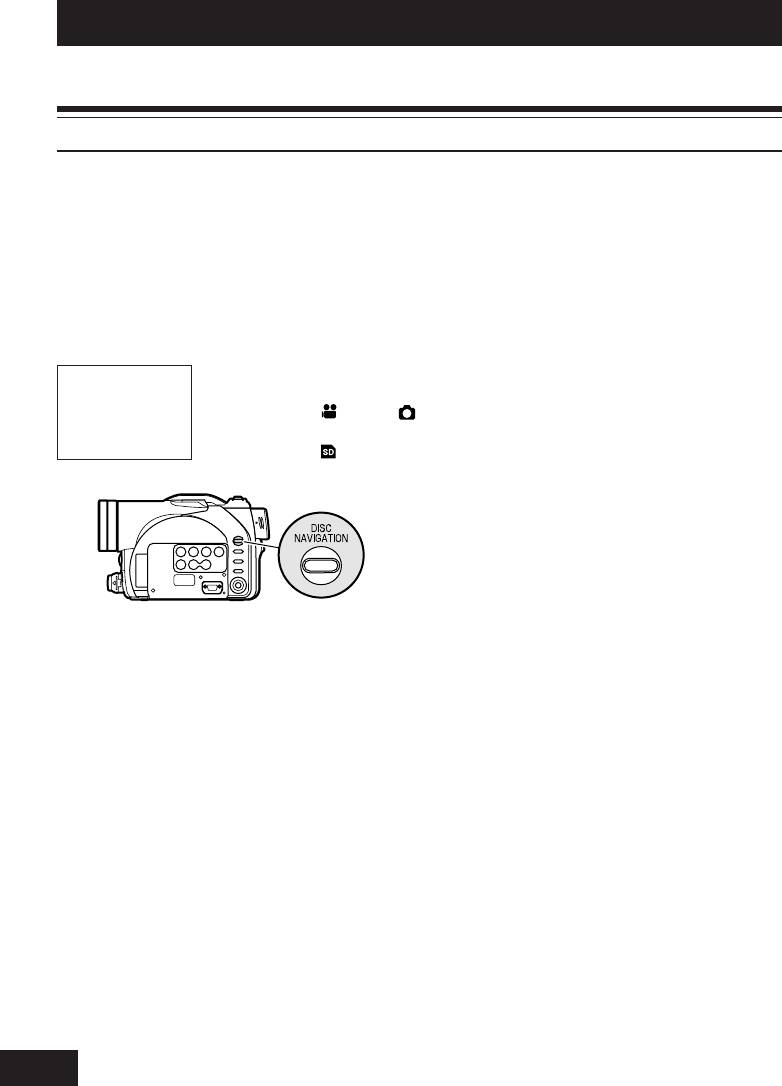
Дисковая навигация
123
Использование дисковой навигации
Запуск дисковой навигации
Дисковая навигация является инструментом для редактирования материалов, записанных
на этой видеокамере DVD.
Ниже приведены описания “эпизода” и “программы”, позволяющие Вам пользоваться
большинством функций дисковой навигации.
Большая часть экранов, приведенных на иллюстрации, появляется при использовании диска
DVD-RAM. При использовании карт или дисков DVD-R некоторые пункты не отображаются,
но эксплуатационные процедуры не меняются.
• Включите видеокамеру DVD (стр. 48)
• При использовании диска: установите переключатель питания в
Прежде чем
положение “
“ или “ “.
Вы начнете
• При использовании карты: установите переключатель питания в
положение “
“.
1 Нажмите кнопку DISC NAVIGATION.
Появится экран дисковой навигации
(показанный на стр. 91).
Примечание:
Не переходите к следующему пункту, пока
идет процедура распознания диска или мигает
индикатор ACCESS/PC.
2 Нажмите кнопку DISC NAVIGATION.
Работа функции дисковой навигации
будет прервана, и видеокамера DVD
перейдет в режим паузы при записи.
Для отключения дисковой навигации Вы
также можете воспользоваться кнопкой 7.
90
инструкция предоставленна сайтом http://www.cmon.ru
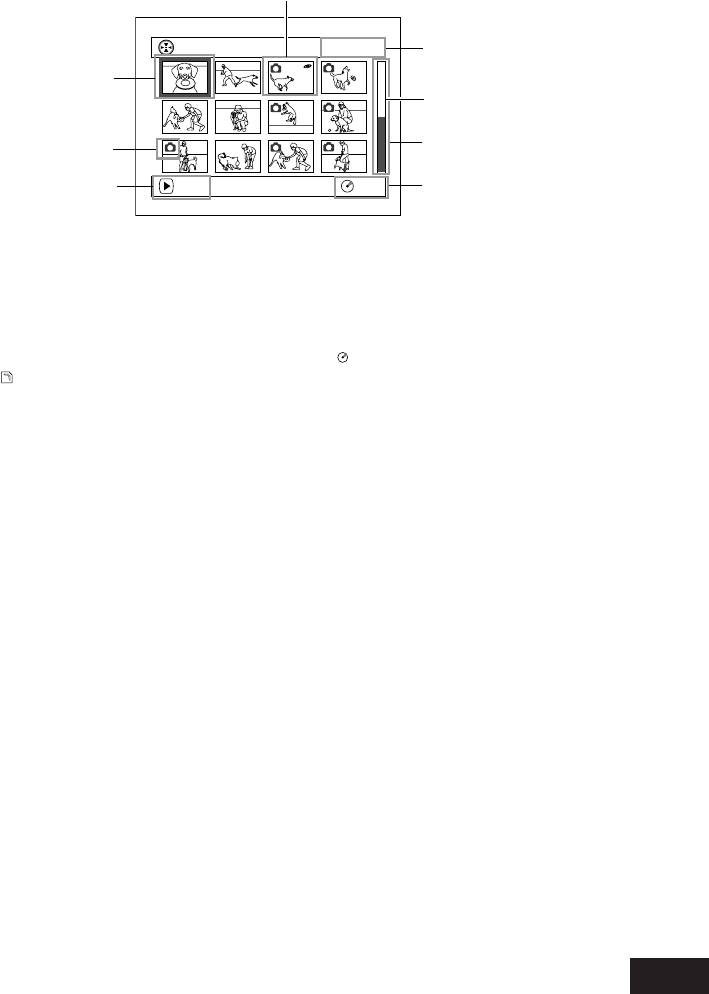
Когда установлен диск DVD-RAM, появляется следующий экран. При использовании карт
или дисков DVD-R некоторые пункты не отображаются.
Пиктограммы
Номер выбранного эпизода
m
s
001/ 014All Progra
Курсор
Значок неподвижного
*2
изображения
Вспомогательные
PLAY
RAM
*3
изображения
91
/
*1
Общее количество эпизодов
Расположение
*4
текущей страницы
Шкала
*5
Значок типа диска
*1 Номер эпизода относится к эпизоду, отображаемому на экране пиктограмм.
*2 При использовании карты значок неподвижного изображения не отображается.
*3 Вспомогательные изображения различаются в зависимости от режима работы видеока-
меры DVD.
*4 Появляется при наличии 13 и более эпизодов.
*5 При использовании диска DVD-R отображается “
“. При использовании карты отобража-
ется “
“.
Примечания:
• При установке диска или карты следующих
• Фоновый цвет экрана позволяет Вам опреде-
типов появляется экран дисковой навигации или
лить, что установлено в видеокамеру DVD - диск
отображаются определенные сообщения:
или карта.
- Диск, защищенный от записи.
- Пурпурный: Установлен диск.
- Закрытая карта.
- Светло-синий: Установлена карта.
- Завершенный диск DVD-R.
• Нажатие кнопки DISPLAY приводит к отображе-
• Когда видеокамера DVD подключена к
нию даты/времени записи эпизода, выделенного
телевизору, не оставляйте дисплей дисковой
курсором. Повторное нажатие кнопки DISPLAY
навигации на экране телевизора надолго: это
приводит к отображению вспомогательных
может привести к повреждению телевизора в
изображений.
результате эффекта выгорания.
• Если не установлен ни диск, ни карта, экран
дисковой навигации не появится даже при
нажатии кнопки DISC NAVIGATION.
• При каждом запуске дисковой навигации, когда
установлен диск DVD-R, появляется сообщение
“Creating Thumbnail…” (создаются пиктограм-
мы). После этого сообщения появится экран
дисковой навигации.
инструкция предоставленна сайтом http://www.cmon.ru
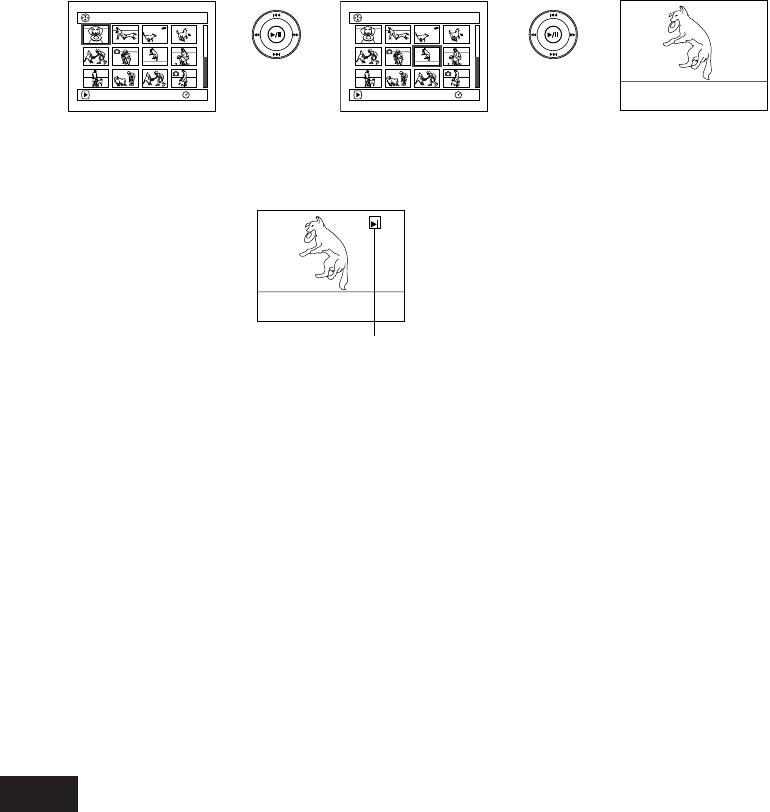
Воспроизведение при помощи экрана дисковой навигации
1 Нажмите кнопку DISC NAVIGATION.
3 Нажмите кнопку 6.
2 Выберите желаемый эпизод при помощи
Начнется воспроизведение выбранного
джойстика.
эпизода.
Выбранный эпизод будет выделен
Примечание:
При наклоне джойстика налево или направо
рамкой. Это называется “курсор”.
курсор перемещается на предыдущий или
следующий эпизод.
При наклоне джойстика налево или направо
курсор перемещается на предыдущую или
следующую страницу.
m
s
001/014All Progra
m
s
007/014All Progra
Вверх или вниз
6
PLAY
RAM
PLAY
RAM
Вправо или влево
●●
●●
●После завершения воспроизведения:
Видеокамера DVD
Примечания:
• Нажмите кнопку 6 для временной приостановки
переходит в режим
воспроизведения. Повторное нажатие кнопки 6
паузы при воспроизве-
возобновляет воспроизведение с той же точки.
дении после заверше-
• Если Вы нажмете кнопку 6 после завершения
ния последнего
воспроизведения последнего эпизода на диске,
эпизода.
воспроизведение начнется заново с начала
Нажатие кнопки 7 или
диска.
Приостановка
DISC NAVIGATION
• Нажатие кнопки 7 всегда восстанавливает
воспроизведения
экран дисковой навигации.
приводит к возвраще-
• При воспроизведении через дисковую навига-
нию на экран дисковой
цию Вы можете выбирать желаемые эпизоды и
навигации.
пропускать ненужные эпизоды.
Если пауза при воспроизведении продолжает-
• При воспроизведении снимков высокого
ся в течение пяти минут, экран дисковой
разрешения с карты появляется сообщение
навигации автоматически восстанавливается.
“Playback”, а отображение снимка может занять
некоторое время.
●●
●●
●Воспроизведение неподвижных
изображений
Неподвижные изображения отображаются в
течение трех секунд. При воспроизведении
неподвижных изображений с карты воспро-
изведение прекращается после завершения
всех снимков.
92
инструкция предоставленна сайтом http://www.cmon.ru
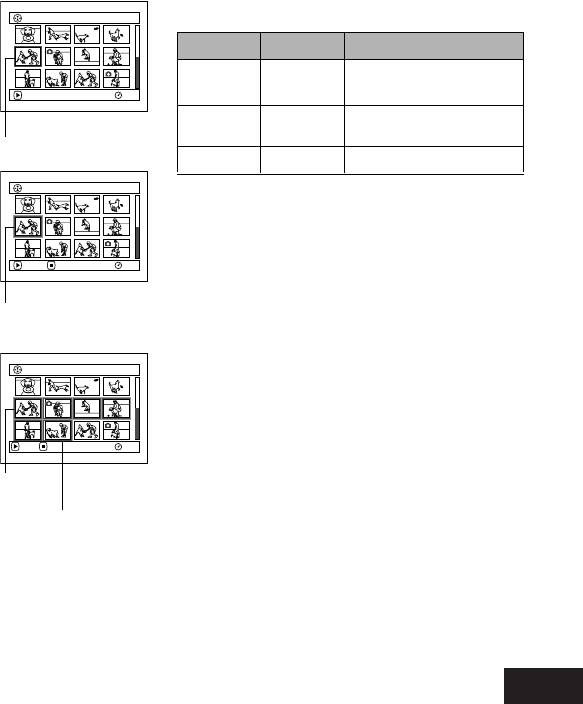
Выбор различных эпизодов
1 Нажмите кнопку DISC NAVIGATION.
Для отмены выбора эпизода выберите
эпизод, который Вы желаете исключить,
2 Выберите желаемый эпизод при помощи
затем нажмите кнопку SELECT.
джойстика.
Для отмены выбора всех эпизодов
нажмите кнопку 7.
3 Нажмите кнопку SELECT один раз.
Примечание:
Хотя эпизоды можно выбирать произвольно,
воспроизведение всегда начинается с эпизода
Выбранный эпизод будет выделен
под наименьшим номером.
красной и желтой рамкой.
Повторите пункты 2 и 3 для выбора
других эпизодов.
Совместный выбор последовательности эпизодов
1 Нажмите кнопку DISC NAVIGATION.
Примечание:
• Вы можете получить информацию о текущем
состоянии эпизодов на основании окраски
2 Выберите желае-
курсора и шкалы.
m
s
005 / 014All Progra
мый эпизод при
помощи джойстика.
Курсор Шкала Состояние эпизода
Желтый Светло-
Текущая позиция
PLAY
RAM
синяя
курсора
Светло-
Последовательность
Синий
синяя
выбранных эпизодов
Желтая рамка
Красный Красная
Scenes already selected
3 Нажмите и
m
s
005 / 014All Progra
удерживайте
• Нажатие кнопки 6 после выбора эпизодов
кнопку SELECT в
включает воспроизведение только выбранных
течение секунды.
эпизодов, с начала каждого эпизода.
• Вы можете также выбирать последовательность
ENTER CANCEL
RAM
Выбранный эпизод
эпизодов в обратном порядке.
• Для отмены выбора последовательности
будет выделен
эпизодов нажмите кнопку SELECT или 7 после
двойной рамкой,
Двойная желто-синяя
выполнения пункта 4.
желтой и синей.
рамка
• Вы можете выбирать до 999 эпизодов как на
диске, так и на карте.
4 Выберите после-
m
s
010/ 014All Progra
дний эпизод в
последовательнос-
ти при помощи
джойстика, затем
PLAY DESELECT ALL
RAM
нажмите кнопку
Красная
6.
рамка
При выборе эпизодов
Пиктограммы
до этой точки
выбранной после-
довательности
эпизодов будут выделены красными
рамками и выбраны.
93
инструкция предоставленна сайтом http://www.cmon.ru
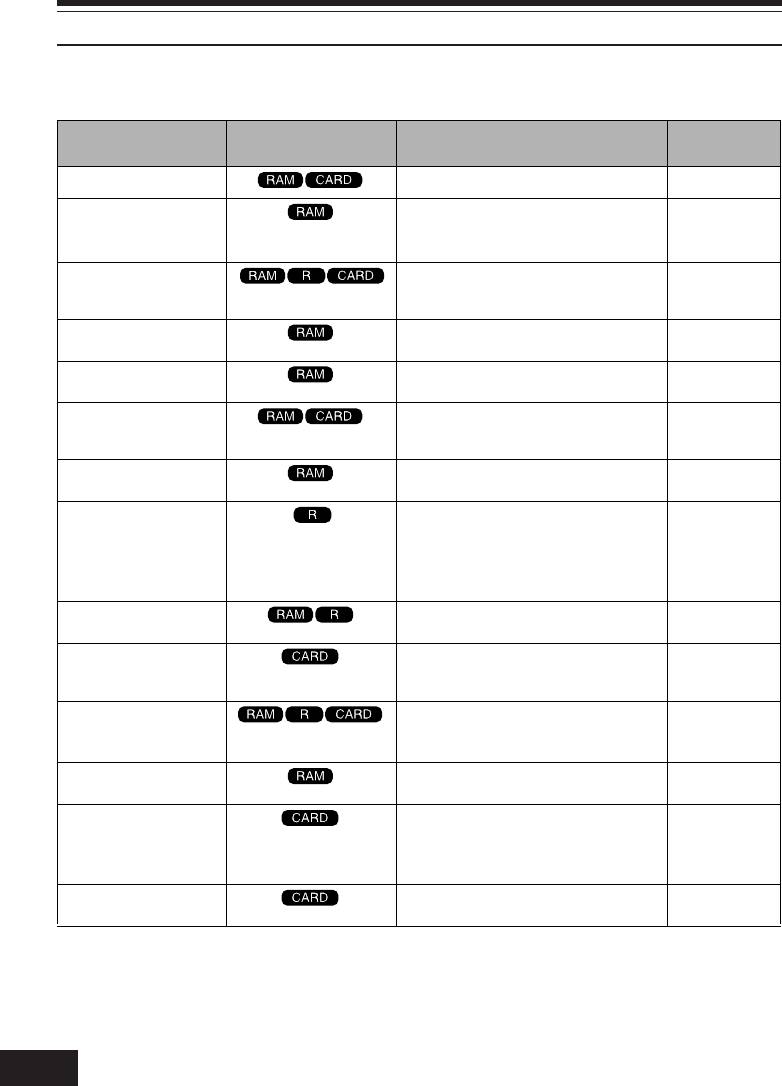
Меню дисковой навигации
Функции, доступные при помощи дисковой навигации
Дисковая навигация позволяет Вам выполнять следующее:
Использование
Страницы
Функция
Применение
диска или карты
для справок
Удаление эпизодов
Вы можете удалять ненужные эпизоды.
96
Редактирование
Вы можете накладывать на эпизоды
98 - 102
эпизодов
эффекты вытеснения, совмещать
или разделять эпизоды.
Отображение
Вы можете отображать информацию об
107
информации об
одном или нескольких эпизодах, такую как
эпизоде
качество изображения, время записи и пр.
Присвоение названия
Вы можете присваивать названия
109, 118
спискам воспроизведения и программам.
Создание списка
Вы можете создавать Ваши фильмы,
111
воспроизведения
меняя последовательность эпизодов.
Инициализация диска
Вы можете инициализировать диски
121
или карты
DVD-RAM или карты для использования
на этой видеокамере DVD.
Копирование с диска
Вы можете копировать снимки,
103
на карту
записанные на диске DVD-RAM, на карту.
Завершение диска
Вы можете использовать эту
123
видеокамеру DVD для завершения
дисков DVD-R, записанных на этой
камере, для дальнейшего просмотра
этих дисков на проигрывателе DVD и пр.
Повторное
Вы можете повторять воспроизведение
124
воспроизведение
программ и эпизодов.
Просмотр слайдов
Вы можете последовательно
125
воспроизводить неподвижные
изображения.
Отображение
Отображается максимальная
120
свободного
продолжительность записи фильма
места (объема)
на диске или количество снимков.
Защита диска
Вы можете защищать диск DVD-RAM от
120
случайного стирания или редактирования.
Фиксация эпизодов
Вы можете защищать эпизоды от
104
случайного стирания. При этом важные
записи защищены, и Вы можете
записывать другие материалы.
Настройка DPOF
Вы можете задавать количество
105
отпечатков для каждого эпизода.
Примечание:
Функции редактирования (пиктограмма, пропуск, вытеснение) относятся только к этой видеокамере DVD.
При воспроизведении диска, отредактированного на этой видеокамере DVD, на записывающем устройстве
DVD-RAM или на компьютере, результаты редактирования не будут воспроизведены. Для просмотра
результатов редактирования соедините устройства при помощи кабеля ввода/вывода AV/S, а затем
выполните запись (дублирование).
94
инструкция предоставленна сайтом http://www.cmon.ru
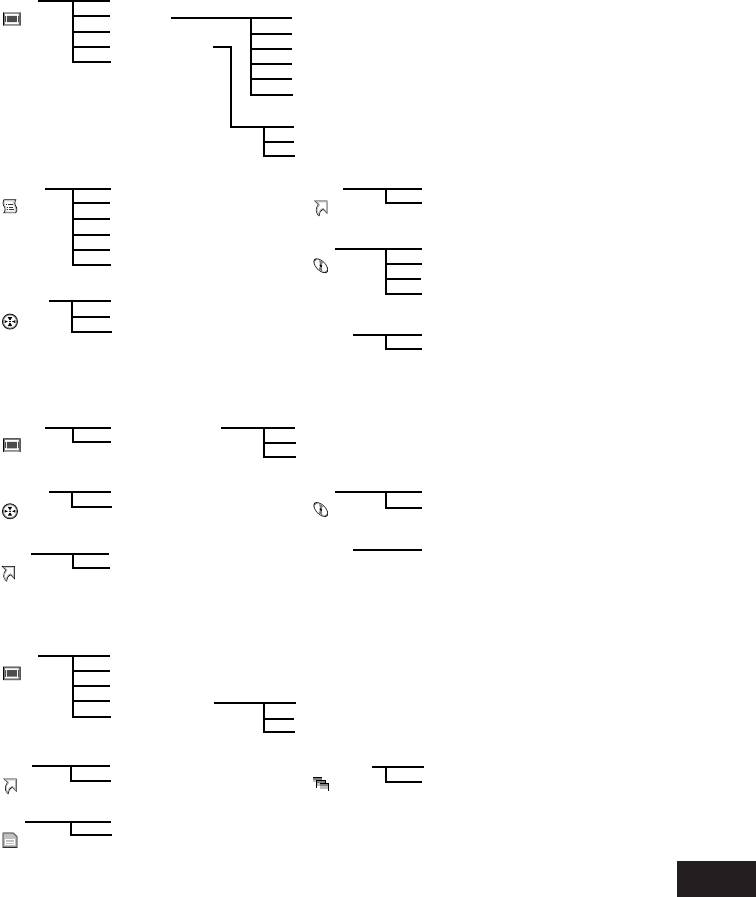
Обзор структуры меню дисковой навигации
Нажмите кнопку MENU на экране дисковой навигации. Появятся экраны меню дисковой
навигации и меню диска и карты.
Для получения информации о расположении данных на экране см. стр. 74-75 и 91.
Для получения информации о настройке каждого из параметров обращайтесь на указанные
страницы.
●При использовании диска DVD-RAM
●●
●●
Scene
Delete (C.96)
Edit
Thumbnail (C.98)
Copy (C.103)
Skip (C.99)
Select (C.106)
Fade (C.100)
Detail (C.107)
Combine (C.101)
Divide (C.102)
Move* (C.99)
* Появляется, когда
отображается список
Start → Current (C.106)
воспроизведения.
Current → End (C.106)
All (C.106)
Play list Top (C.119)
Switch (С.112)
Go To
Play (С.113)
End (C.119)
Create (С.111)
Edit (С.114 - 116)
Title (С.118)
Disc
Capacity (C.120)
Delete (С.118)
Protect Disc (C.120)
Format Disc (C.121)
Update Control Info. (C.122)
Program
Switch (C.108)
Play (C.109)
Title (C.109)
Others
Category (C.124)
ETC
Repeat Play (C.124)
●При использовании диска DVD-R
●●
●●
Scene
Select (C.106)
Start o Current (C.106)
Detail (C.107)
Current o End (C.106)
All (P.106)
Program
Switch (C.108)
Disc
Capacity (C.120)
Play (C.109)
Finalize Disc (C.123)
Go To
Top (C.119)
Others
Repeat Play (C.124)
End (C.119)
ETC
●При использовании карты
●●
●●
Scene
Delete (C.96)
Lock (C.104)
DPOF (C.105)
Select (C.106)
Start o Current (C.106)
Detail (C.107)
Current o End (C.106)
All (C.106)
Go To
Top (C.119)
Slide Show
All (C.125)
End (C.119)
DPOF (C.125)
Card
Capacity (C.120)
Format Card (C.121)
95
инструкция предоставленна сайтом http://www.cmon.ru
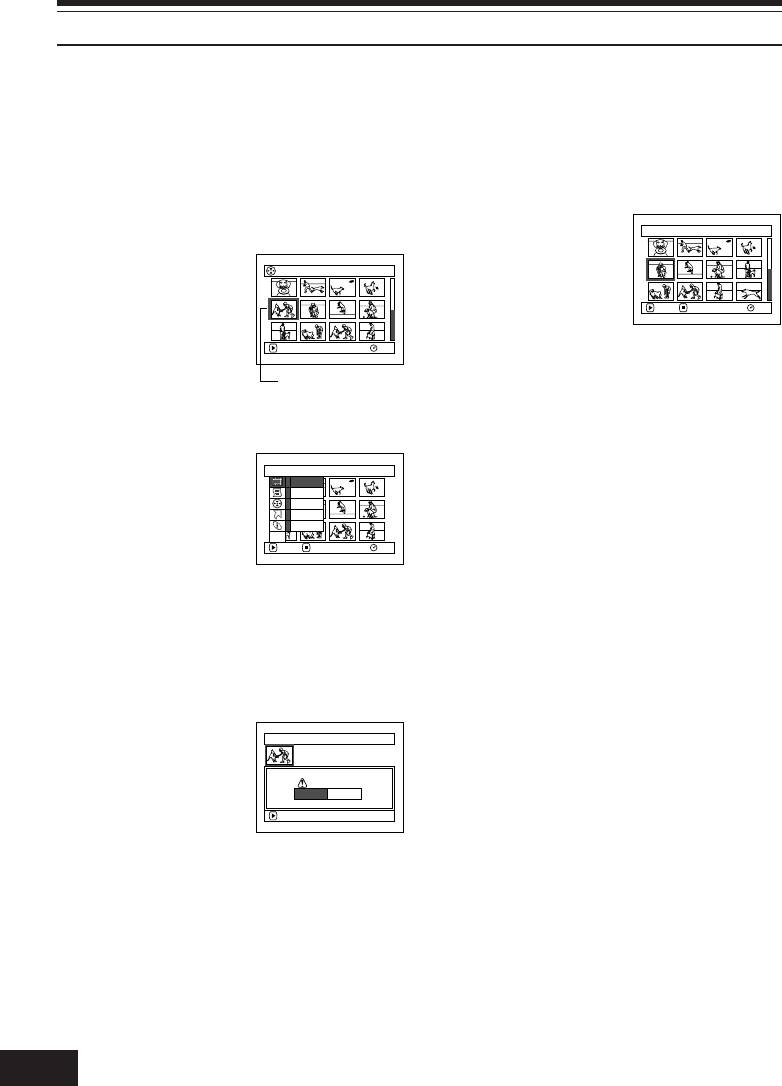
Эпизод
13
Удаление эпизодов (удаление)
Вы можете удалять ненужные эпизоды.
Диски DVD-R не позволяют удалять эпизоды, и при использовании такого диска пункт
“Delete” не отображается.
1 Нажмите кнопку DISC NAVIGATION.
7 Нажмите кнопку 7
De l e t e Scen e 0 05/ 013
для выхода из
2 Выберите эпизод,
меню.
All Programs
005/014
который Вы
желаете удалить.
ENTER EX I T
RAM
PLAY
RAM
Примечания:
• Если Вы наведете курсор на эпизод, который
Эпизод, который Вы
желаете удалить, на экране “All Programs” (все
желаете удалить
программы), а затем нажмете кнопку DELETE на
3 Нажмите кнопку
пульте дистанционного управления, появится
MENU.
экран, аналогичный экрану в пункте 5.
• Для удаления ненужной части эпизода на диске
4 Выберите “Delete”
Scene
DVD-RAM сначала разделите этот эпизод, а
Delete
из меню “Scene”,
Ed i t
затем удалите ненужную часть (см. стр. 102).
Copy
• При удалении всей информации с диска или
затем нажмите
Sel ect
Detail
карты мы рекомендуем Вам инициализировать
кнопку 6.
ETC
диск или карту (см. стр. 121).
ENTER RETURN
RAM
• Если Вы создали хотя бы один список воспроиз-
5 Появится экран
ведения, появится сообщение: “Same scenes on
“Delete Scene”. Если Вы действительно
PlayList will be deleted. Delete scenes?” (эти же
желаете удалить этот эпизод, нажмите
эпизоды будут удалены из списка воспроизведе-
ния. Удалить эпизоды?). Это сообщение
кнопку 6.
появится даже в том случае, если удаляемые
эпизоды не используются в соответствующем
Если Вы желаете удалить другой эпизод,
списке воспроизведения. В этом случае
Вы можете выбрать его на этом экране.
выберите “YES” и нажмите кнопку 6.
• Если удаляемые эпизоды достаточно короткие,
6 Появится запрос о
то после их удаления общий объем свободного
De l e t e Scen e
подтверждении
места на диске или карте, отображаемый на
SEP 30 2004 8 : 00:00A
M
Scene No. 005
дисплее, может не увеличиться.
удаления. Выбери-
• Закрытые эпизоды на карте не могут быть
те “YES” и нажми-
Del e t e scene?
YES NO
удалены (см. стр. 104).
те кнопку 6.
ENTER
Выберите “NO” для
отмены удаления.
После выбора “YES” или “NO” экран
“Delete Scene” появится снова. Повтори-
те пункты 5 и 6 для удаления других
эпизодов.
96
инструкция предоставленна сайтом http://www.cmon.ru
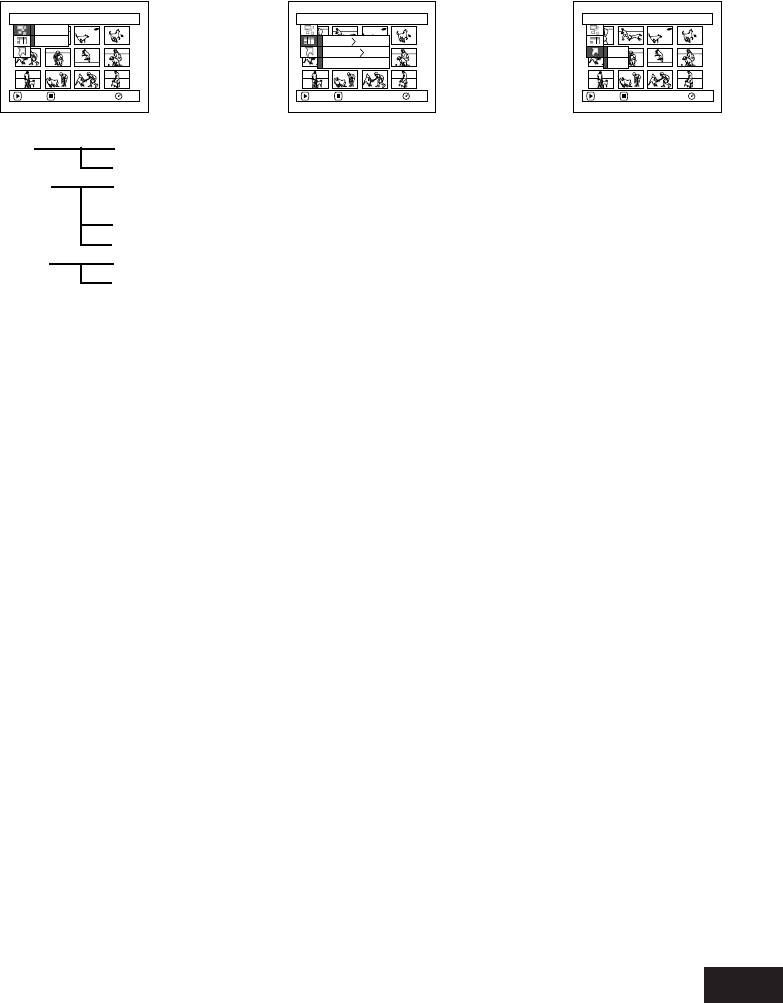
●Редактирование при помощи вложенных меню
●●
●●
Нажмите кнопку MENU перед нажатием кнопки 6 в пункте 5 (см. стр. 96). Появится
вложенное меню.
Ed i t
Select
Go To
Exi t
Delete
Start– Cu r r en t
Cu r r e n t – End
Top
All
End
ENTER RETURN
RAM
ENTER RETURN
RAM
ENTER RETURN
RAM
Edit Exit......................... Для возвращения на экран дисковой навигации
Delete .................... Для удаления выбранных эпизодов.
Select Start
→ Current..... Для выбора эпизодов с начала до текущей позиции
курсора
Current
→ End ...... Для выбора эпизодов с текущей позиции курсора и до конца
All........................... Для выбора всех эпизодов
Go To Top......................... Для перемещения к первому эпизоду
End ........................ Для перемещения к последнему эпизоду
Нажатие кнопки 7 приводит к возвращению на экран в пункте 5.
Примечание:
Хотя экран вложенных меню отображается для каждого параметра, в зависимости от текущих настроек
некоторые пункты меню не появляются.
97
инструкция предоставленна сайтом http://www.cmon.ru
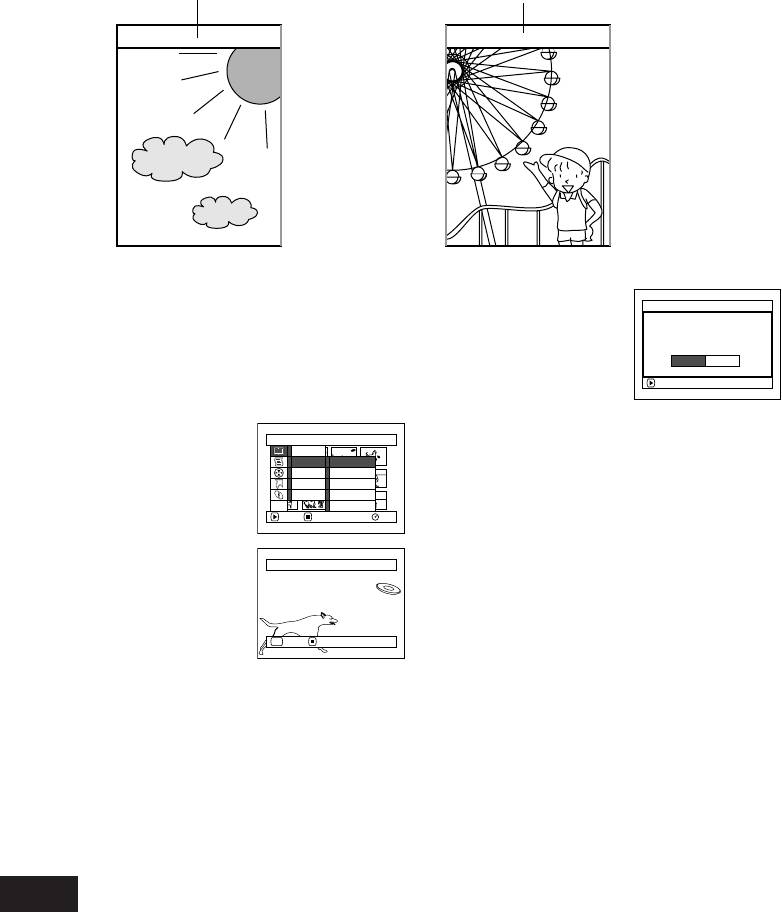
1
Переключение изображений для пиктограмм
(Редактирование - Пиктограммы)
По умолчанию в качестве пиктограммы используется первый кадр записанного эпизода. Вы
можете выбрать другой кадр из этого эпизода для отображения в виде пиктограммы. Если
Вы выберите для пиктограммы наиболее характерный кадр, Вы сможете сразу же узнать,
что записано в том или ином эпизоде.
Исходная пиктограмма Вы можете выбрать этот кадр для пиктограммы.
● ● ● ● ● ●
1 Нажмите кнопку DISC NAVIGATION.
7 Появится запрос о
Change Thu
m
bna i l
подтверждении
2 Выберите пиктограмму эпизода,
изменения пиктог-
Change thu
m
bna i l ?
который Вы желаете изменить.
раммы. Выберите
YES NO
“YES”, затем
ENTER
3 Нажмите кнопку MENU.
нажмите кнопку
6.
4 Выберите “Scene”,
Scene
“Edit”, “Thumbnail”,
Delete
Выберите “NO” для отмены изменения
Ed i t
T h umbna i l
затем нажмите
пиктограммы. После выбора “YES” или
Copy
Sk i p
кнопку 6.
Sel ect
Fade
“NO” Вы вернетесь на экран “Change
De t a i l
Comb i ne
ETC
Div i de
Thumbnail”.
ENTER RETURN
RAM
5 Появится экран
Для изменения пиктограмм других
“Change Thumbnail”.
эпизодов повторите пункты 5-7.
Если Вы желаете
Select Thumbnail Point
изменить пиктог-
8 Нажмите кнопку 7 для выхода из меню.
рамму этого
эпизода, нажмите
Примечания:
SEL
ENTER CANCEL
• Если Вы нажмете кнопку MENU перед нажатием
кнопку 6.
кнопки 6 в пункте 5, появится экран
Начнется воспро-
вложенного меню (см. стр. 97).
изведение выбранного эпизода.
• Пиктограммы для неподвижных изображений не
могут быть изменены.
Если Вы желаете изменить пиктограмму
• Так как пропускаемые эпизоды не могут быть
другого эпизода, Вы можете сделать это
воспроизведены, Вы не можете менять их
на этом экране.
пиктограммы. Для того, чтобы изменить
пиктограмму такого эпизода, сначала отключите
режим пропуска эпизода.
6 Когда появится изображение, которое
Вы желаете использовать в качестве
пиктограммы, нажмите кнопку SELECT.
98
инструкция предоставленна сайтом http://www.cmon.ru
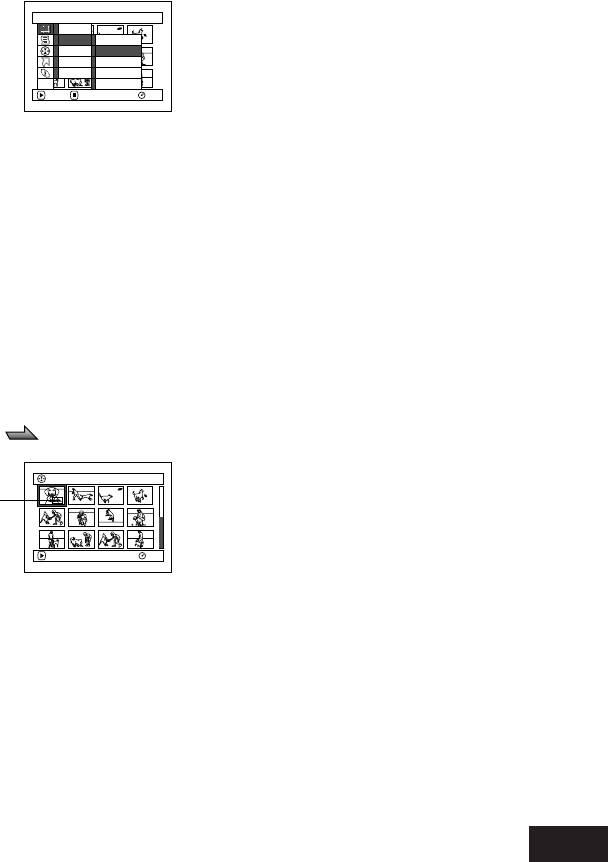
1
Воспроизведение с пропуском эпизодов (Редактирование - Пропуск)
Вы можете настроить “пропуск” для эпизодов, которые Вы не желаете воспроизводить:
Выбранные эпизоды будут пропускаться.
1 Нажмите кнопку DISC NAVIGATION.
●Отключение функции пропуска
●●
●●
Выберите эпизод, для которого Вы желаете
2 Выберите эпизод, который Вы желаете
отключить режим пропуска, и повторите
пропустить.
приведенную выше процедуру. Отметка
пропуска исчезнет, и данный эпизод не
3 Нажмите кнопку MENU.
будет пропускаться.
4 Выберите “Scene”,
Scene
Примечания:
“Edit”, “Skip”, затем
Delete
• Вы можете настраивать функцию пропуска
Ed i t
Thumbna i l
нажмите кнопку
Copy
Sk i p
сразу для нескольких эпизодов (см. стр. 93).
Sel ect
Fade
6 .
• Если Вы нажмете кнопку MENU перед нажатием
Detail
Comb i ne
ETC
Div i de
кнопки 6 в пункте 5, появится экран
ENTER RETURN
RAM
вложенного меню (см. стр. 97).
5 Появится экран
“Set Skip”. Если Вы
желаете пропустить этот эпизод,
нажмите кнопку 6.
Если Вы желаете настроить пропуск для
другого эпизода, Вы можете сделать это
на этом экране.
После настройки функции пропуска
снова появится экран “Set Skip”.
Для пропуска других эпизодов повтори-
те пункт 5.
6 Нажмите кнопку 7 для выхода из меню.
На пиктограмме эпизодов, для которых
настроена функция пропуска, появится
отметка пропуска “
“.
m
s
001/013All Progra
Отметка пропуска
PLAY
RAM
1
Установка последовательности эпизодов (Редактирование - Перемещение)
Вы можете изменить последовательность воспроизведения эпизодов в списке, перемещая их
на желаемые позиции. Сначала создайте список воспроизведения, затем установите последо-
вательность эпизодов (см. “Создание нового списка воспроизведения (создание)” на стр. 111).
99
инструкция предоставленна сайтом http://www.cmon.ru
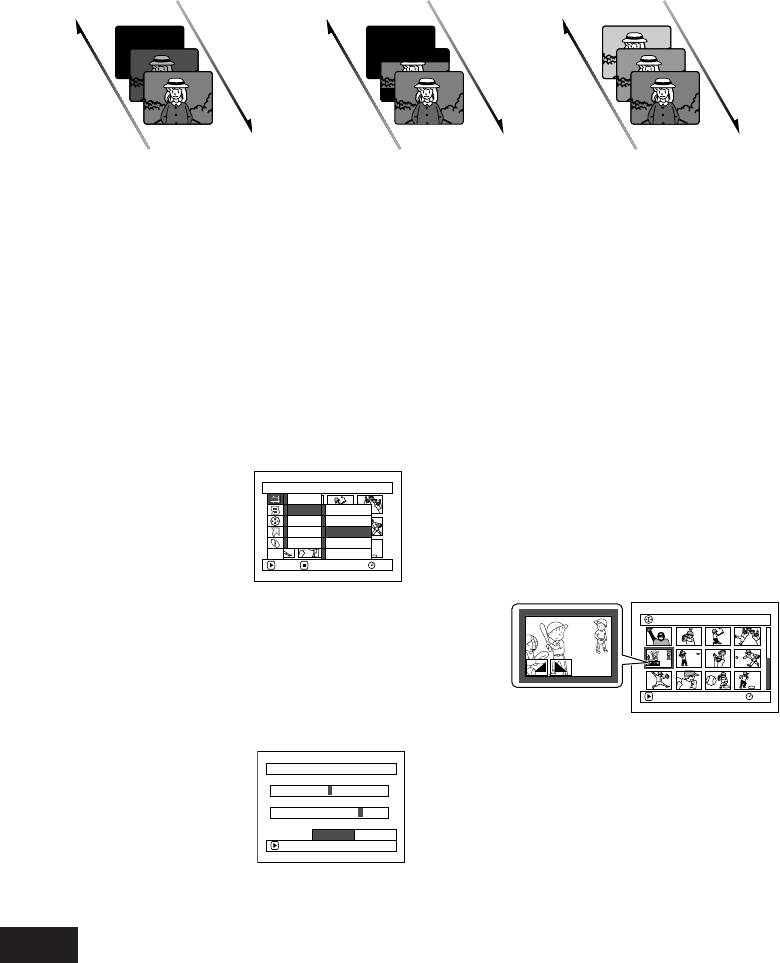
1
Наложение специальных эффектов (Редактирование - Вытеснение)
Вы можете накладывать эффект вытеснения в начало и/или конец эпизода.
Существует три типа специальных эффектов.
Растворение Растворение Растворение
ПроявлениеПроявлениеПроявление
Черный:
Шторка:
Ч/Б
Проявление на темном экране.
Проявление на темном экране в
Проявление на черно-белом
Растворение на темном экране.
вертикальном направлении.
экране цветного изображения.
Растворение на темном экране по
Растворение цветного
вертикали.
изображения на черно-белом
экране.
1 Нажмите кнопку DISC NAVIGATION.
Для отмены настройки выберите
“Cancel”.
2 Выберите эпизод, на который Вы желаете
После завершения настройки снова
наложить специальные эффекты.
появится экран “Fade”.
Повторите пункты 5 и 6 для наложения
3 Нажмите кнопку MENU.
специальных эффектов на другие
эпизоды.
4 Выберите “Scene”,
Scene
“Edit”, “Fade”, затем
Delete
7 Нажмите кнопку 7 для выхода из меню.
Ed i t
Thu
m
bna i l
нажмите кнопку
Copy
Skip
Se l e c t
Fade
6.
Detail
Co
m
bine
На пиктограммах эпизодов, для которых
ETC
Divide
настроены специальные эффекты,
ENTER RETURN
RAM
5 Появится экран
появятся отметки “[“ и/или “]“.
“Fade”. Если Вы желаете наложить на
этот эпизод специальные эффекты,
m
s
005/013All Progra
нажмите кнопку 6.
Если Вы желаете наложить специальные
эффекты на другой эпизод, Вы можете
PLAY
RAM
выбрать желаемый эпизод на этом экране.
6 Выберите специ-
Fade
альные эффекты
IN
для “IN” (проявле-
None
Black W
ipe B/W
OUT
ние) и “OUT”
None
Black W
ipe B/W
(растворение),
Canc e lEnt er
ENTER
выберите “Enter”,
затем нажмите
кнопку 6.
100
инструкция предоставленна сайтом http://www.cmon.ru
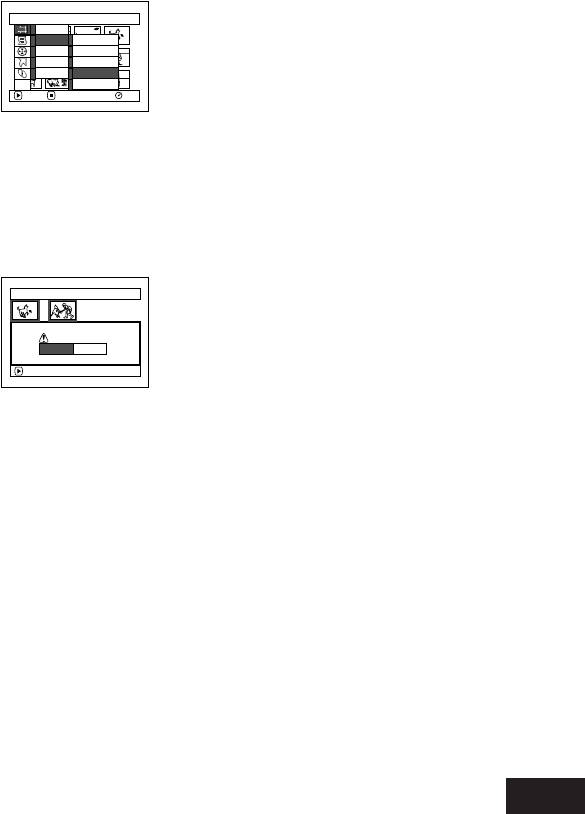
1
Совмещение нескольких эпизодов (редактирование - совмещение)
Вы можете совместить несколько эпизодов в один. Если Вы записали несколько коротких
эпизодов, Вы можете легко их совместить при помощи дисковой навигации.
Эпизоды должны следовать один за другим. Совмещение эпизодов возможно только когда
выбрано “Category: All”. Неподвижные изображения совместить невозможно.
1 Нажмите кнопку DISC NAVIGATION.
2 Выберите последовательность эпизо-
дов, которые Вы желаете совместить.
3 Нажмите кнопку MENU.
4 Выберите “Scene”,
Scene
“Edit”, “Combine”,
Delete
Ed i t
Thu
m
bna i l
затем нажмите
Copy
Sk i p
Sel ect
Fade
кнопку 6.
De t a i l
Combine
ETC
Divide
ENTER RETURN
RAM
5 Появится экран
“Combine Scenes”.
Если Вы желаете совместить выбран-
ные эпизоды, нажмите кнопку 6.
Если Вы желаете выбрать для совмеще-
ния другие эпизоды, Вы можете сделать
это на данном экране.
6 Появится запрос о
Comb ine Scenes
подтверждении
совмещения
эпизодов. Выбери-
Comb ine scenes?
YES NO
те “YES” и нажмите
ENTER
кнопку 6.
На экране подтверждения отображают-
ся два эпизода из числа совмещаемых:
первый и последний.
Выберите “NO” для отмены совмещения.
После выбора “YES” или “NO” Вы
вернетесь на экран “Combine Scenes”.
Для совмещения других эпизодов
повторите пункты 5 и 6.
7 Нажмите кнопку 7 для выхода из меню.
Примечание:
Вы не можете совмещать эпизоды из различных
программ (с разными датами записи). Сначала
создайте список воспроизведения, а затем
совместите эти эпизоды в списке.
101
инструкция предоставленна сайтом http://www.cmon.ru
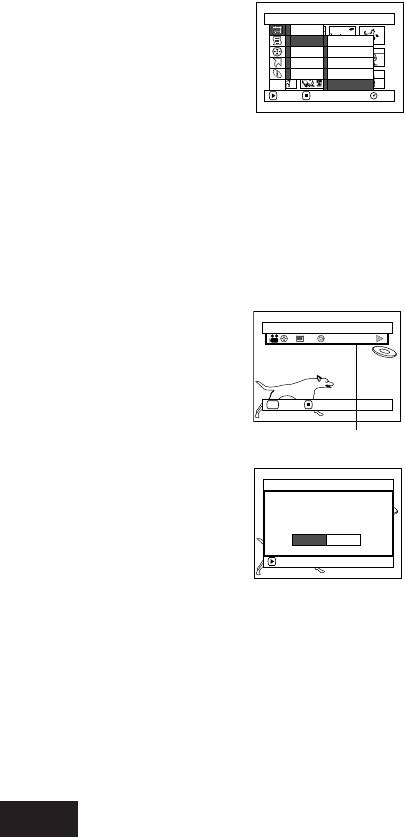
1
Разделение фильмов (Редактирование - Разделение)
Вы можете разделять эпизоды на две части.
Для удаления ненужной части эпизода сначала разделите этот эпизод, затем удалите
ненужную часть.
1 Нажмите кнопку DISC NAVIGATION.
Примечания:
• Если Вы нажмете кнопку MENU перед нажатием
кнопки 6 в пункте 5, появится экран
2 Выберите эпизод, который Вы желаете
вложенного меню (см. стр. 97).
разделить.
• Вы можете включать и выключать строку
состояния воспроизводимого эпизода при
3 Нажмите кнопку MENU.
помощи кнопки DISPLAY.
• При поиске точки разделения Вы можете
4 Выберите “Scene”,
пользоваться функциями поиска и покадрового
Scene
продвижения.
“Edit”, “Divide”,
Delete
Ed i t
Thu
m
bna i l
• Если на данный эпизод были наложены
затем нажмите
Copy
Sk i p
специальные эффекты, то эффект “IN” остается
кнопку 6.
Sel ect
Fade
De t a i l
Combine
в первом эпизоде, а эффект “OUT” накладыва-
ETC
Divide
ется в конец второго.
ENTER RETURN
RAM
5 Появится экран
• Реальная точка разделения может отклоняться
“Divide Scene”. Если
от выбранной на 0,5 секунд.
• Так как эпизоды, для которых настроен пропуск,
Вы желаете совместить выбранные
не воспроизводятся, Вы не можете их разде-
эпизоды, нажмите кнопку 6. Начнется
лять. Для разделения такого эпизода отключите
воспроизведение выбранного эпизода.
функцию пропуска.
• При попытке разделения неподвижного
Если Вы желаете выбрать для разделе-
изображения появится соответствующее
ния другой эпизод, Вы можете сделать
сообщение, но разделения не произойдет.
это на данном экране. Начнется
• Если точка разделения установлена в начале
эпизода, появится соответствующее сообщение,
воспроизведение выбранного эпизода.
но разделения не произойдет.
• Вы не можете разделять эпизоды продолжи-
6 Когда Вы найдете
тельностью 0,5 секунды и менее.
Select Division Point
точку, в которой Вы
002 0:00:18
RAM
• Если на диске недостаточно свободного места,
желаете разделить
разделение невозможно. Удалите ненужные
эпизод, нажмите
эпизоды.
• Нажатие кнопки 7 на экране подтверждения
кнопку SELECT.
SEL
ENTER CANCEL
приводит к возвращению на экран пиктограмм.
Строка состояния
воспроизводимого эпизода
7 Появится запрос о
D i v i de Scene
подтверждении
разделения
D i v i de Scene?
эпизода. Выберите
YES NO
“YES” и нажмите
ENTER
кнопку 6.
Выберите “NO” для
отмены разделения.
После разделения Вы вернетесь на
экран “Divide Scenes”.
Для разделения других эпизодов
повторите пункты 5-7.
8 Нажмите кнопку 7 для выхода из меню.
102
инструкция предоставленна сайтом http://www.cmon.ru
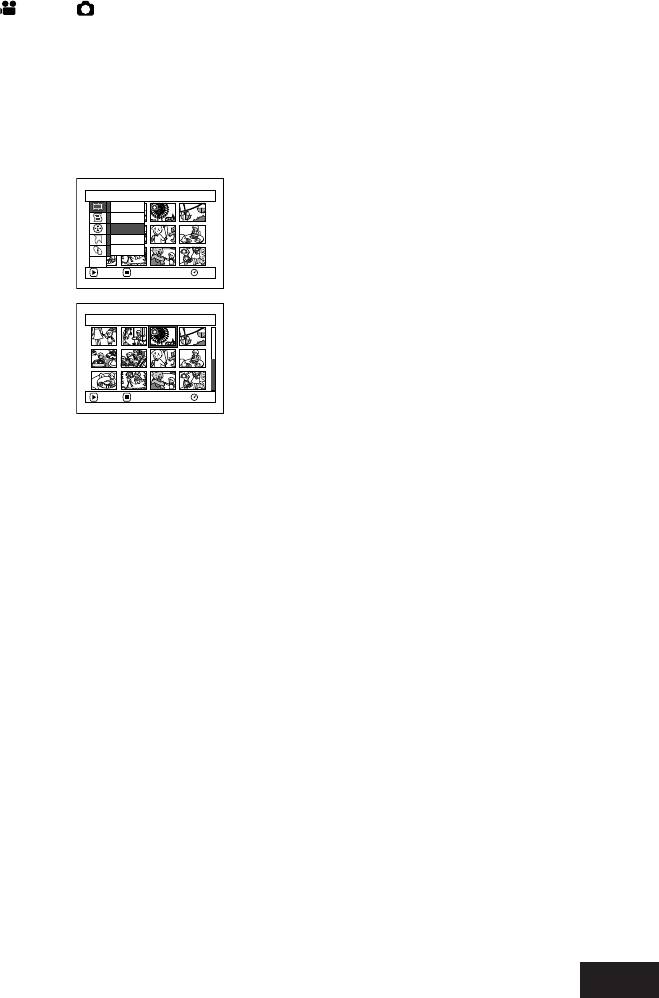
1
Копирование неподвижных изображений с диска DVD-RAM на карту
(Копирование)
1 Установите переключатель питания в
Примечания:
• Вы не можете скопировать фильм.
положение “
“ или “ “.
• При копировании снимков, записанных на диске
DVD-RAM, на карту памяти, качество записи
2 Нажмите кнопку DISC NAVIGATION.
автоматически переключается на FINE.
• Если Вы нажмете кнопку MENU перед нажатием
3 Выберите неподвижное изображение,
кнопки 6 в пункте 6, появится экран
которое Вы желаете скопировать.
вложенного меню (см. стр. 97).
• Для проверки изображений, записанных на
диске DVD-RAM, обратитесь к разделу
4 Нажмите кнопку MENU.
“Категория” на стр. 124.
• Вы можете также выбрать несколько эпизодов
5 Выберите “Copy” на
(см. стр. 93).
Scene
экране “Scene”,
Delete
• Даже если для копирования выбраны все
Ed i t
затем нажмите
эпизоды, включая фильмы, копируются только
Copy
кнопку 6.
Sel ect
неподвижные изображения.
De t a i l
ETC
• Информация, записанная на карте памяти, не
ENTER RETURN
RAM
может быть скопирована на диск.
• Копирование изображений, записанных на других
устройствах, может оказаться невозможным.
6 Появится экран
Copy to card 003/014
“Copy to Card”. Если
Вы желаете
скопировать
выбранное изобра-
ENTER EX I T
RAM
жение, нажмите
кнопку 6.
Если Вы желаете выбрать другое
изображение для копирования, Вы
можете сделать это на данном экране.
7 Появится экран подтверждения копиро-
вания. Выберите “YES” и нажмите
кнопку 6.
Выберите “NO” для отмены копирова-
ния.
После копирования Вы вернетесь на
экран “Copy to card”.
Для разделения других эпизодов
повторите пункты 6 и 7.
8 Нажмите кнопку 7 для выхода из меню.
103
инструкция предоставленна сайтом http://www.cmon.ru
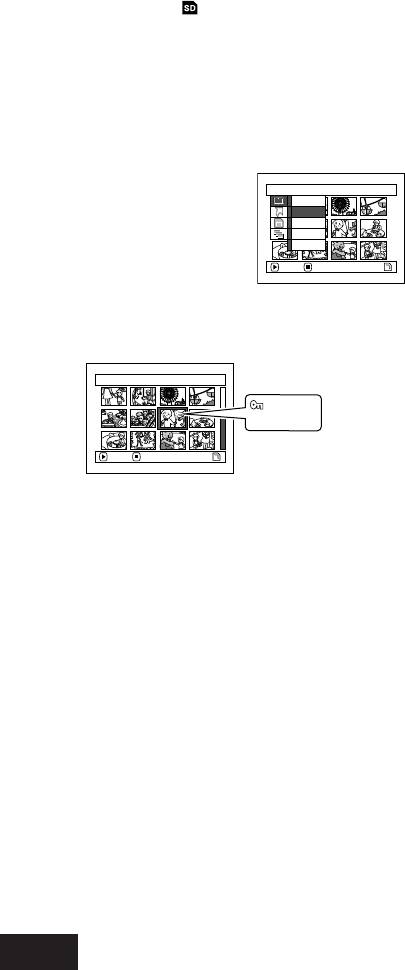
3
Блокировка эпизодов на карте (LOCK)
Вы можете заблокировать снимки, записанные на карте, чтобы предотвратить их случайное
удаление или редактирование.
1 Установите переключатель питания в
●●
●Для отключения блокировки:
●●
положение “
“.
Выберите заблокированный эпизод, затем
выполните ту же процедуру для отключения
2 Нажмите кнопку DISC NAVIGATION.
блокировки. Значок блокировки исчезнет, и
блокировка будет отключена.
3 Выберите изображение, которое Вы
желаете заблокировать.
Примечания:
• Если Вы нажмете кнопку MENU перед нажатием
4 Нажмите кнопку MENU.
кнопки 6 в пункте 6, появится экран
вложенного меню (см. стр. 97).
• Вы можете также выбрать несколько эпизодов
5 Выберите “Lock”
Scene
(см. стр. 93).
на экране “Scene”,
Delete
Lock
• При инициализации карты заблокированные
затем нажмите
DPOF
эпизоды также стираются.
Sel ect
кнопку 6.
De t a i l
ENTER RETURN
6 Появится экран
“Lock Screen”. Если
Вы желаете заблокировать выбранное
изображение, нажмите кнопку 6.
7/19Lock Set
Значок
блокировки
ENTER EX I T
Если Вы желаете заблокировать другой
снимок, Вы можете выбрать его на этом
экране.
После завершения настройки экран
“Lock Screen” появится снова.
Повторите пункт 6 для блокировки
другого эпизода.
7 Нажмите кнопку 7 для выхода из меню.
104
инструкция предоставленна сайтом http://www.cmon.ru
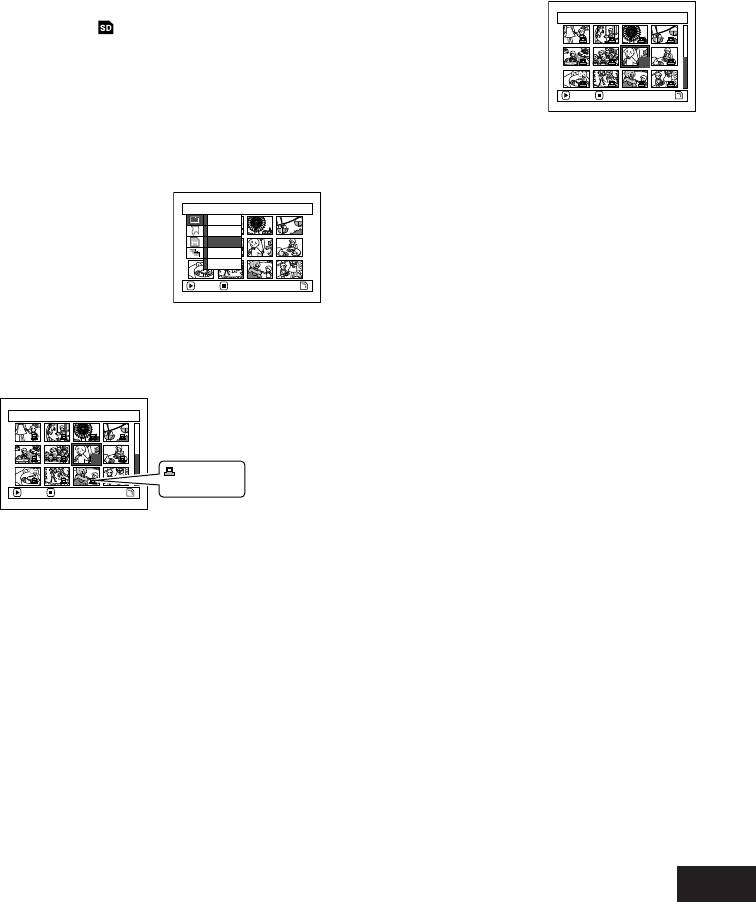
3
Выбор эпизодов для печати (DPOF)
Вы можете воспользоваться функцией DPOF для настройки информации для печати,
включая последовательность печатаемых эпизодов, что позволяет Вам пользоваться
печатной системой, поддерживающей DPOF.
Примечание:
DPOF означает “формат последовательности цифровой печати”. Формат DPOF используется для подачи
запроса печатной лаборатории на печать снимков.
1 Установите переключатель питания в
7 Выберите при
7/19DPOF Se t
положение “
“.
помощи джойсти-
ка количество
2 Нажмите кнопку DISC NAVIGATION.
отпечатков, затем
3
нажмите кнопку
ENTER EX I T
3 Выберите эпизод, для которого Вы
6.
желаете настроить DPOF.
Наклон вверх или направо: Для увеличе-
4 Нажмите кнопку MENU.
ния количества отпечатков по одному.
Наклон вниз или налево: Для уменьше-
5 Выберите “DPOF”
ния количества отпечатков по одному.
Scene
на экране “Scene”,
De l e t e
После завершения настройки экран
Lock
затем нажмите
DPOF
“DPOF Set” появится снова.
Se l e c t
кнопку 6.
Повторите пункты 6 и 7 для настройки
De t a i l
DPOF для другого эпизода.
ENTER RETURN
6 Появится экран
“DPOF Set”. Если
8 Нажмите кнопку 7 для выхода из меню.
Вы желаете настроить DPOF для
выбранного эпизода, нажмите кнопку
Примечания:
• Если Вы нажмете кнопку MENU перед нажатием
6.
кнопки 6 в пункте 6, появится экран
вложенного меню (см. стр. 97).
7/19DPOF Se t
• Вы можете также выбрать несколько эпизодов
(см. стр. 93).
• Если Вы выберите количество отпечатков после
6
Значок
выбора нескольких снимков, выбранное
количество будет установлено для всех этих
ENTER EXIT
DPOF
снимков.
• Вы можете устанавливать до 99 отпечатков для
Если Вы желаете настроить DPOF для
каждого снимка. Максимальное количество
другого эпизода, Вы можете выбрать его
отпечатков, которое Вы можете установить для
одной карты, составляет 999.
на этом экране.
• Эта видеокамера DVD может не распознавать
параметры DPOF, заданные на другом устрой-
стве. Функцию DPOF следует настраивать
только на этой видеокамере DVD.
105
инструкция предоставленна сайтом http://www.cmon.ru
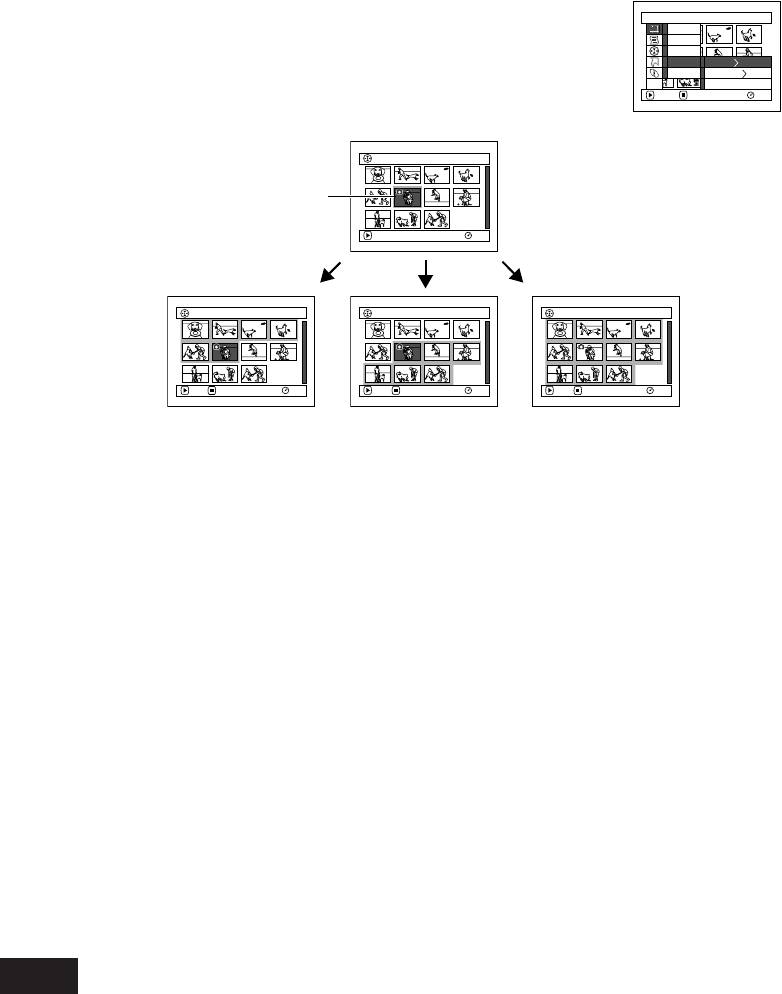
123
Выбор эпизодов на экране меню (выбор)
При помощи меню дисковой навигации Вы можете выбирать сразу несколько последователь-
ных эпизодов. Эта функция бывает удобна, если на Вашем диске записано много материала.
1 Нажмите кнопку DISC NAVIGATION.
4 Выберите “Start →
Scene
Current”, “Current →
Delete
Ed i t
2 Нажмите кнопку MENU.
End” или “All”,
Copy
Sel ect
Start– Current
затем нажмите
Detail
Cur r ent – End
3 Выберите “Select” на экране “Scene”.
кнопку 6.
ETC
All
ENTER RETURN
RAM
m
s
006 / 011All Progra
Текущий эпизод
PLAY
RAM
m
s
006 / 011All Progra
m
s
006 / 011All Progra
m
s
006 / 011All Progra
PLAY
DESELECT ALL
RAM
PLAY
DESELECT ALL
RAM
PLAY
DESELECT ALL
RAM
При выборе “Start →
При выборе “Current →
При выборе “All”:
Current”: Выбираются
End”: Выбираются все
Выбираются все
все эпизоды от
эпизоды от текущего
эпизоды, от первого
первого до текущего.
до последнего.
до последнего.
●Отмена выбора эпизодов
●●
●●
Отмена выбора эпизодов по одному:
Отмена всех выбранных эпизодов сразу:
Когда отображается экран “All Progams”, на
Когда отображается экран “All Progams”, на
котором выбраны эпизоды, выберите
котором выбраны эпизоды, нажмите кнопку 7.
эпизод, который Вы желаете исключить,
затем нажмите кнопку SELECT.
Примечание:
Вы можете выбирать до 999 эпизодов.
106
инструкция предоставленна сайтом http://www.cmon.ru
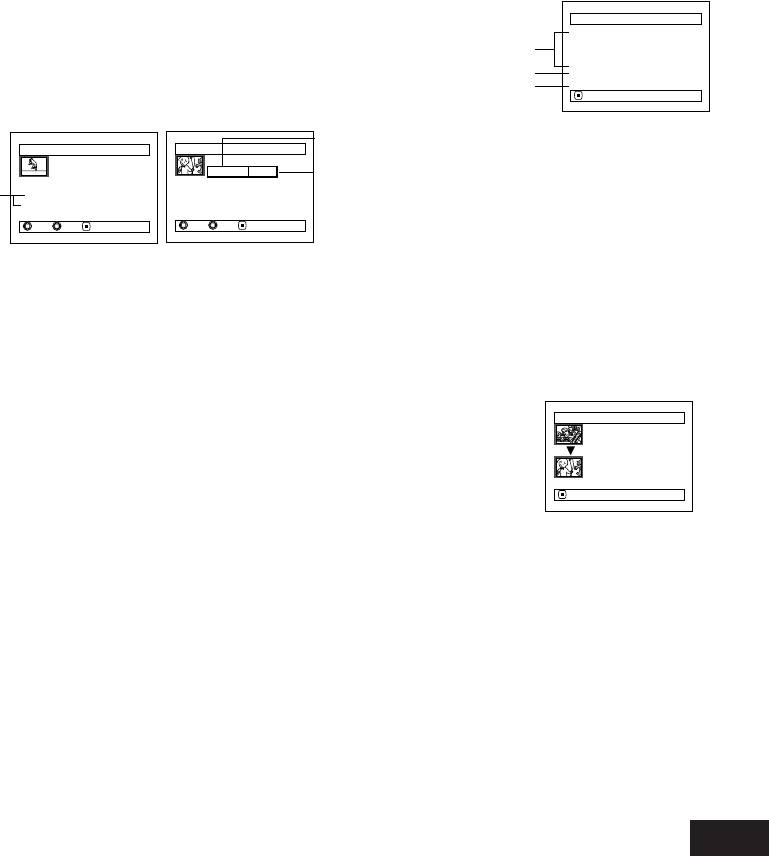
123
Отображение информации при помощи экрана меню (Подробности)
Вы можете просматривать различную информацию об эпизодах: режим записи, дата и
время съемки, продолжительность, наличие специальных эффектов и качество съемки.
1 Нажмите кнопку DISC NAVIGATION.
Если Вы выбрали несколько эпизодов,
на экране появится информация,
2 Выберите эпизод, информацию о
показанная ниже.
котором Вы желаете получить.
Нажатие кнопки 7 приводит к возвраще-
нию на экран пиктограмм.
3 Нажмите кнопку MENU.
(При использовании диска)
4 Выберите “Scene”, “Detail”, затем
De ta i l
нажмите кнопку 6.
V I DEO : 1
m
i n43sec ( 2scenes)
(XTRA): 0
m
i n 0sec ( 0scenes)
*1
(F I NE) : 1
m
i n43sec ( 2scenes)
Появится подробная информация о
(STD) : 0
m
i n 0sec ( 0scenes)
*2
(---) : 0
m
i n12sec ( 2scenes)
выбранном эпизоде.
PHOTO : 0
*3
RETURN
(При использовании диска) (При использовании карты)
*2
*1 При использовании диска DVD-R здесь
Detail
Detail
Scene No. 007
Scene No. 7
отображается режим качества (FINE или
V IDEO ( F I NE ) 1m i n 13 s e c
100– 0007(1280)
*3
STD), выбранный при первой записи.
Da t e : SEP 30 2004 8 : 00:01AM
Da t e:SEP 30 2004 8 : 00:01AM
Skip:Off
Lock:Off
*2 Количество эпизодов, режим качества
*1
Fade IN:None OUT:None
DPOF Nu
m
ber of prints: 6
которых неизвестен. Эта индикация
PREV NEXT RETURN
PREV NEXT RETURN
появляется только в том случае, если диск
содержит материал, записанный на другом
устройстве с неизвестным режимом
*1 Не отображается при использовании диска
качества. Эта индикация не отображается
DVD-R.
при использовании диска DVD-R.
*2 Может не отображаться, если установлен-
*3 Эта индикация не отображается при
ная карта не совместима с DCF.
использовании диска DVD-R, так как запись
*3 Количество пикселей на снимке по
неподвижных изображений на такие диски
горизонтали. Эта информация может не
невозможна.
отображаться, если файл JPEG не
совместим с этой видеокамерой DVD.
(При использовании карты)
Примечание:
De ta i l
Scene No. 6
При наклоне джойстика направо появляется
SEP 27 2004 12 : 5 0:01AM
информация о следующем эпизоде; при
Scene No. 7
наклоне джойстика направо появляется
SEP 30 2004 8:00:01AM
информация о предыдущем эпизоде.
Scenes: 2
RETURN
5 Нажмите кнопку 7 для выхода из меню.
Примечания:
• При выборе нескольких эпизодов отображается
общее время записи выбранных эпизодов (для
снимков - общее количество).
• Если установлен диск DVD-R, записанный на
каком-либо другом устройстве, информация об
эпизодах не отображается.
107
инструкция предоставленна сайтом http://www.cmon.ru
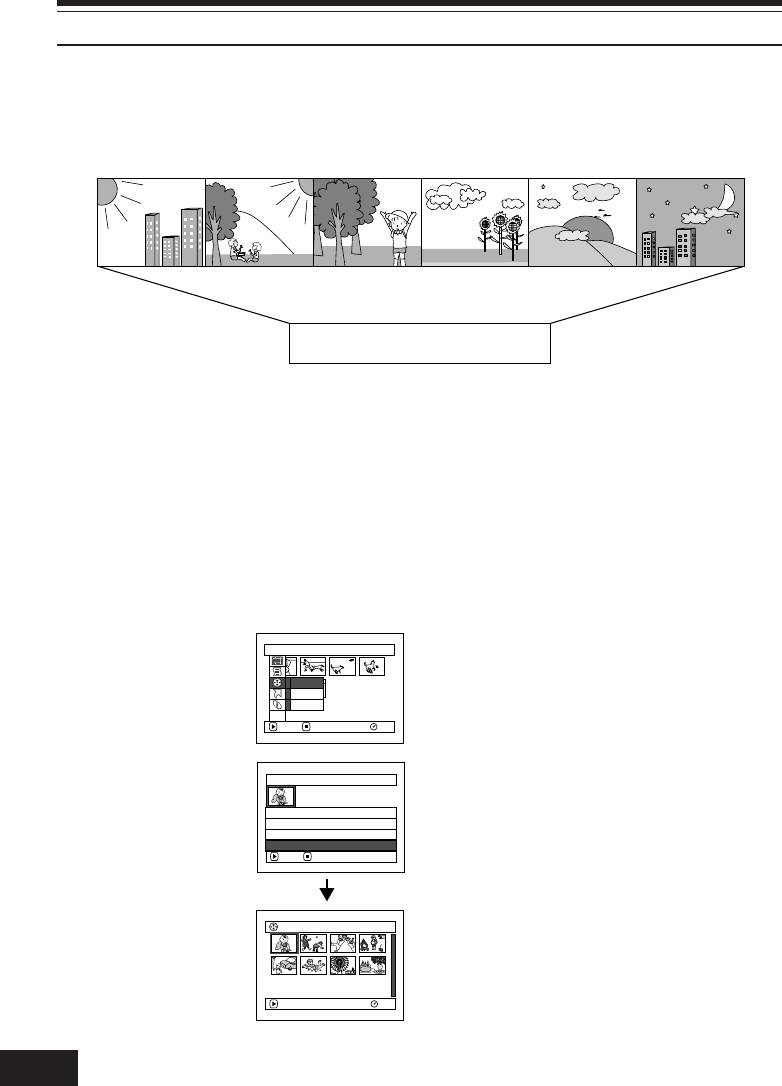
Программа
Что такое “программа”?
Программа - это набор эпизодов, записанных в один день, независимо от того, фильмы это
или фотоснимки.
Эпизод No. 1 Эпизод No. 2 Эпизод No. 3 Эпизод No. 4 Эпизод No. 5 Эпизод No. 6
Движущееся Движущееся
9:00AM 10:20AM 11:45AM 1:30PM 5:20PM 8:00PM
Неподвижное Неподвижное
Движущееся
Неподвижное
Программа No. 1
Записана 10 сентября
12
Переключение на экран пиктограмм по соответствующей дате
(Переключение)
Так как эпизоды, записанные этой видеокамерой, собираются в “программы” по дате записи,
выбор программы поможет Вам просмотреть все эпизоды, снятые в определенный день.
1 Нажмите кнопку DISC NAVIGATION.
Примечание:
• Нажатие кнопки 7 на экране “Switch Program”
приводит к возвращению на экран дисковой
2 Нажмите кнопку MENU.
навигации.
• Даты, отображаемые на экране выбора
3 Выберите “Switch”
программы, предоставляются в формате
Program
на экране “Program”,
отображения даты, используемом для записи
затем нажмите
первых эпизодов программы, и таким образом,
Sw i t c h
кнопку 6.
Play
форматы Д/М/Г, М/Д/Г и Г/М/Д могут смешиваться.
Ti t le
ETC
ENTER RETURN
RAM
4 Выберите желае-
Sw i t c h P r o g r a
m
мую программу,
затем нажмите
A l l Pr ogr a
m
s
01 AUG 30 2004
кнопку 6.
02 SEP 10 2004
03 SEP 30 2004
ENTER RETURN
Появится экран
дисковой навигации
для выбранной
программы.
001/00803 SEP 30 2004
PLAY
RAM
108
инструкция предоставленна сайтом http://www.cmon.ru
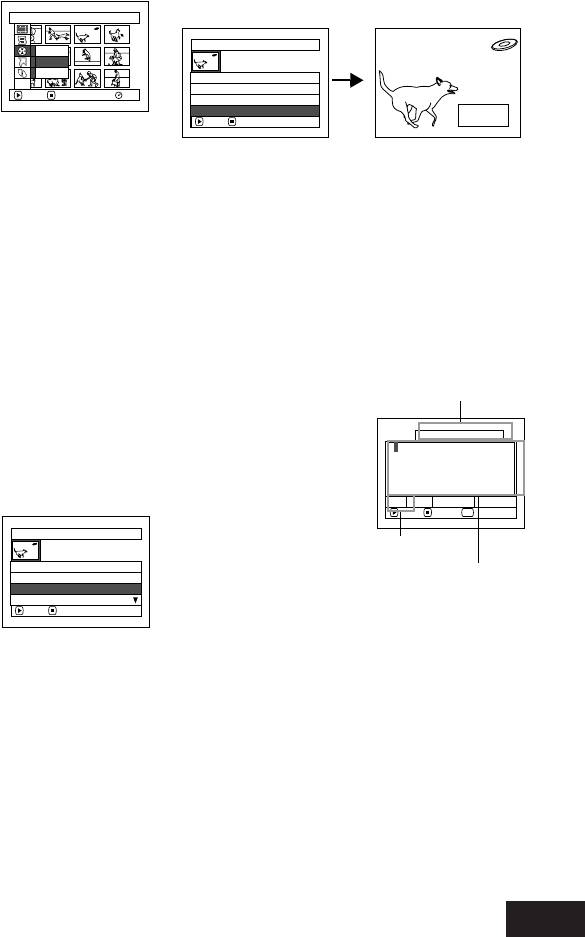
12
Воспроизведение программы (Воспроизведение)
Вы можете воспроизводить только выбранную программу.
1 Нажмите кнопку DISC NAVIGATION.
4 Выберите желаемую программу, затем
нажмите кнопку 6.
2 Нажмите кнопку MENU.
Воспроизведение начнется с первого
3 Выберите “Play” на
эпизода выбранной программы.
Program
экране “Program”,
затем нажмите
Start Progra
m
Sw i t c h
кнопку 6.
Play
Ti t le
All Programs
ETC
01
AUG 30 2004
ENTER RETURN
RAM
02
SEP 10 2004
03
SEP 30 2004
8:00AM
ENTER RETURN
SEP 30 2004
Примечание:
Если выбрано “Repeat Play: On”, начнется повторное
воспроизведение выбранной программы.
1
Изменение заголовка программы (Заголовок)
По умолчанию каждой программы присваивается в качестве заголовка дата и время записи.
Вы можете заменить дату/время на желаемый заголовок.
1 Нажмите кнопку DISC NAVIGATION.
5 Выберите букву,
Строка для ввода заголовка
затем нажмите
2 Нажмите кнопку MENU.
кнопку 6.
SEP 30 2004TITLE
Выбранная буква
1 234567890SPACE
ABCDEFGHI JKLM
3 Выберите “Title” на экране “Program”,
будет введена.
NOPQRSTUVWXYZ
ÀÈ Ì ÒÙÁÉ Í ÓÚÃÑÕ
затем нажмите кнопку 6.
ÂÊ Î ÔÛÄË Ï ÖÜÇ
Повторите эту
1 Enter Cancel
INPUT DELETE SELECT
SEL
4 Выберите желае-
процедуру для
Progra
m Title
мую программу,
ввода целого
Режим ввода
затем нажмите
заголовка.
01
AUG 30 2004
Таблица выбора знаков
02
SEP 10 2004
кнопку 6.
03
SEP 30 2004
04
NON
10 2004
ENTER RETURN
Появится экран для
ввода заголовка.
109
инструкция предоставленна сайтом http://www.cmon.ru
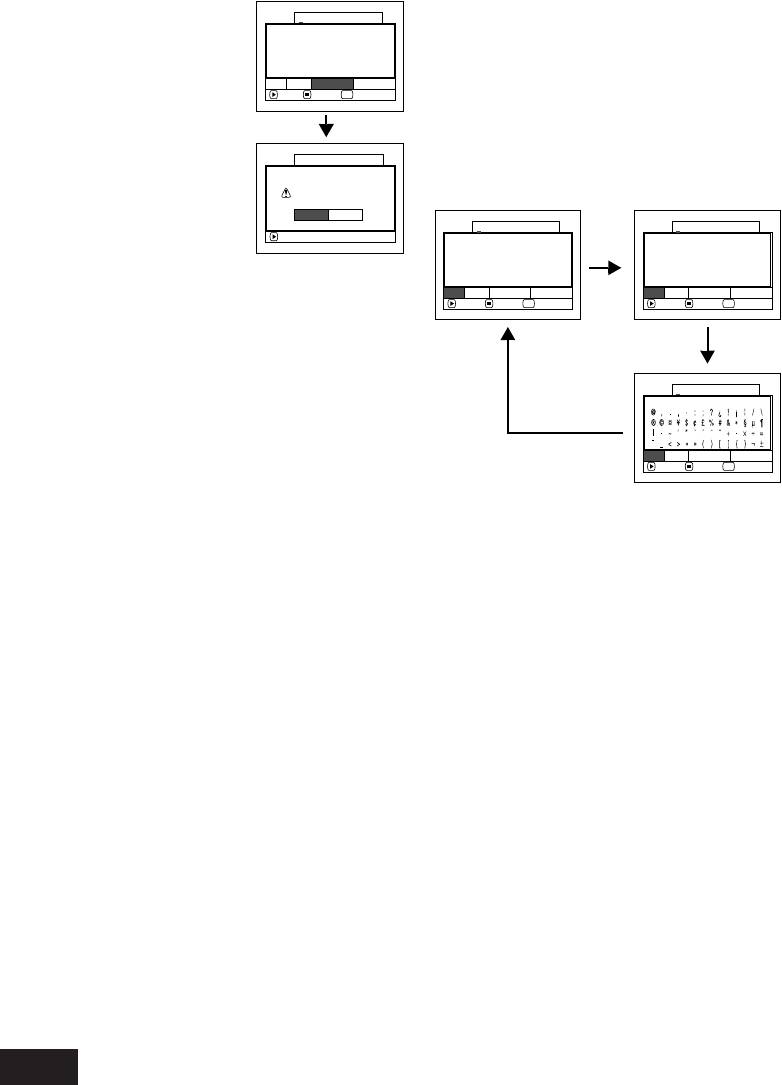
6 После ввода
●●
●●
●Знаки, которые могут использо-
at a ParkTITLE
заголовка выбери-
1234567890SPACE
abcdefghi jk lm
ваться в заголовках
те “Enter”, затем
nopqrstuvwxyz
àè ì òùáéí óúãñõ
Вы можете использовать джойстик для
нажмите кнопку
âêîôûäë ï öüçß
переключения между заглавными буквами,
6.
2 Enter Cancel
ENTER DELETE SELECT
SEL
строчными буквами и специальными
символами.
В пункте 5 выберите режим входа, затем
7 Появится экран
TITLE a t a Par k
нажмите кнопку 6 или кнопку DISPLAY.
для подтверждения
изменения
Finish t i t l e setting?
Режим ввода
заголовка. Выбери-
YES NO
те “YES”, затем
TITLE
SEP 30 2004
TITLE
SEP 30 2004
ENTER
нажмите кнопку
1234567890SPACE
1234567890SPACE
ABCDEFGHI JKLM
abcdefghi jk lm
6.
NOPQRSTUVWXYZ
nopqrstuvwxyz
ÀÈ Ì ÒÙÁÉ Í ÓÚÃÑÕ
àèì òùáéí óúãñõ
ÂÊ Î ÔÛÄË Ï ÖÜÇ
âêîôûäë ï öüçß
1 Enter Cancel
2 Enter Cancel
Для отмены ввода заголовка выберите
CHANGE DELETE SELECT
SEL
CHANGE DELETE SELECT
SEL
“NO”.
Примечания:
• Если Вы желаете стереть букву из заголовка,
нажмите кнопку 7 один раз. Введенная буква
TITLE
SEP 30 2004
1234567890SPACE
будет стерта. Для удаления всех букв из строки
TITLE удерживайте кнопку 7 нажатой. Для
удаления введенных знаков Вы также можете
пользоваться кнопкой DELETE на пульте
3 Enter Cancel
CHANGE DELETE SELECT
SEL
дистанционного управления.
• Нажатие кнопки SELECT на экране ввода
заголовка (в пункте 5) переключает курсор
между строкой заголовка и таблицей выбора
букв, номером режима ввода и пунктом “Cancel”.
• Для отмены ввода заголовка выберите “NO” на
экране подтверждения ввода. Появится экран
подтверждения отмены. Для отмены ввода
заголовка выберите здесь “YES”.
• Если Вы нажмете кнопку 7 на экране подтверж-
дения изменения заголовка, Вы вернетесь на
экран настройки заголовка.
• Двухбайтные символы, введенные на другом
устройстве, могут не отображаться должным
образом на этой видеокамере DVD.
110
инструкция предоставленна сайтом http://www.cmon.ru
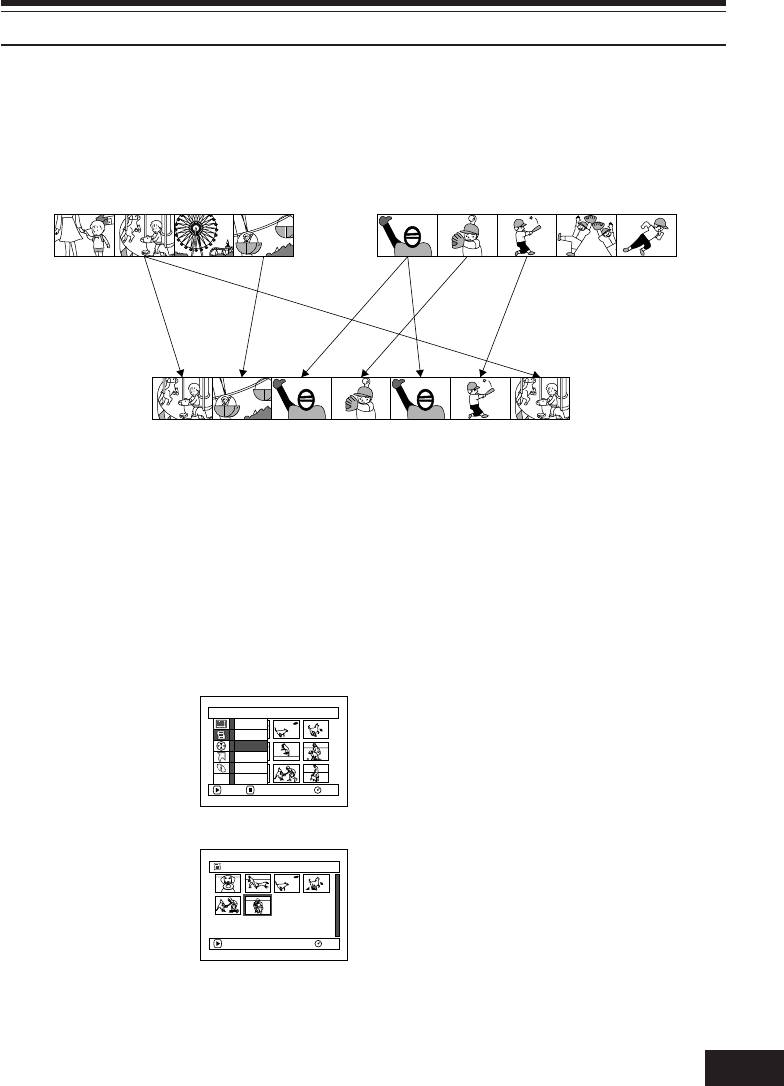
1
Список воспроизведения
Что такое “список воспроизведения”?
Вы можете создавать списки воспроизведения на этой видеокамере DVD, включая в них Ваши любимые записи.
Так как при создании списка воспроизведения информация не копируется, список воспроизведения не
занимает много места на диске. С другой стороны, удаление эпизодов из списка воспроизведения не
увеличивает объем свободного места на диске.
Пример:
Программа 1 (записана 27 сентября 2004) Программа 2 (записана 30 сентября 2004)
Создан список воспроизведения 1
Вы можете создавать до 99 списков воспроизведения, насчитывающих до 999 эпизодов.
Создание нового списка воспроизведения (Создание)
Ниже приведена процедура по созданию списка воспроизведения.
1 Нажмите кнопку DISC NAVIGATION.
6 После завершения создания списка воспроиз-
ведения появится экран дисковой навигации.
2 Выберите эпизоды, которые Вы желаете
включить в список воспроизведения.
Примечания:
• Вы можете также выбрать несколько эпизодов
3 Нажмите кнопку MENU.
(см. стр. 93).
• Если эпизоды, входящие в список воспроизведе-
4 Выберите “Create” из
ния, имеют настройки пропуска или на них
меню “Play List”, затем
PlayList
наложены специальные эффекты, эта информация
S
w
itch
нажмите кнопку 6.
также добавляется в список воспроизведения.
Play
Create
• В качестве заголовка списка воспроизведения
Ed i t
5 Появится экран
используется дата и время его создания.
Title
выбора эпизода. Если
ETC
Delete
• Если на диске недостаточно свободного места,
ENTER RETURN
RAM
эпизоды, которые Вы
создание нового списка воспроизведения может
желаете включить в
оказаться невозможным. Удалите ненужные
список воспроизведе-
эпизоды.
ния, уже выбраны,
• В список воспроизведения записывается только
нажмите кнопку 6.
05 SEP 30 2004 8:..
006/006
информация о входящих в него эпизодах. При
создании или удалении списков воспроизведе-
Если Вы желаете
ния эпизоды, входящие в них, не удаляются.
изменить эпизоды,
Редактирование эпизодов в списке воспроизве-
которые Вы желаете
дения не оказывает воздействия на эпизоды в
PLAY
RAM
включить в список
программах.
• Если Вы нажмете кнопку MENU перед нажатием
воспроизведения, Вы
кнопки 6 в пункте 5, появится экран вложенного
можете сделать это на данном экране.
меню (см. стр. 97).
После создания списка воспроизведения Вы
можете также добавлять в него эпизоды,
записанные на другой день, или впоследствии
удалять ненужные эпизоды.
111
инструкция предоставленна сайтом http://www.cmon.ru
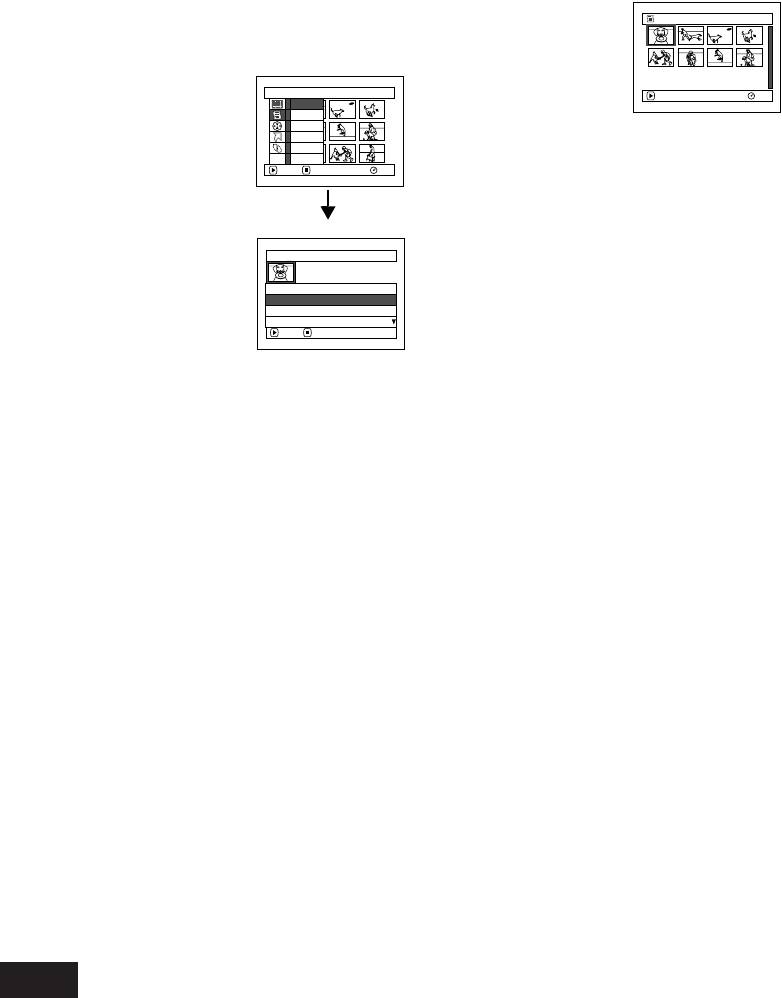
Переключение между списками воспроизведения (переключение)
Выберите желаемый список воспроизведения. Появится экран дисковой навигации для
выбранного списка воспроизведения.
1 Нажмите кнопку DISC NAVIGATION.
4 Выберите желае-
001/00801 AUG 30 2004 12:..
мый список
2 Нажмите кнопку MENU.
воспроизведения
на экране “Switch
3 Выберите “Switch”
Playlist”, затем
PlayList
PLAY
RAM
из меню “Play List”,
Sw i t c h
нажмите кнопку
Play
затем нажмите
Create
6.
Ed i t
кнопку 6.
Ti t le
ETC
Delete
Появится экран дисковой навигации для
ENTER RETURN
RAM
выбранного списка воспроизведения.
Примечание:
Для отображения на экране дисковой навигации
Switch PlayList
всех программ (записанных эпизодов) выберите “All
Programs” на экране “Switch Playlist”.
A l l Pr ogr a
m
s
01 AUG 30 2004 12: 30PM
02 SEP 10 2004 8: 00AM
03 SEP 12 2004 9 : 30AM
ENTER RETURN
●●
●Редактирование списка воспроизведения
●●
При редактировании списка воспроизведе-
Изменение пиктограмм стр. 98
ния, например, при изменении названия,
Настройка пропуска стр. 99
наложении специальных эффектов,
Наложение специальных эффектов стр. 100
настройки пропуска эпизодов и пр. исполь-
Совмещение эпизодов стр. 101
зуйте ту же процедуру, что и при редактиро-
Разделение эпизода стр. 102
вании программы. Для получения информа-
Изменение порядка следования эпизодов
ции о выполнении этих процедур обратитесь
стр. 117
на следующие страницы:
Изменение заголовка стр. 118
112
инструкция предоставленна сайтом http://www.cmon.ru
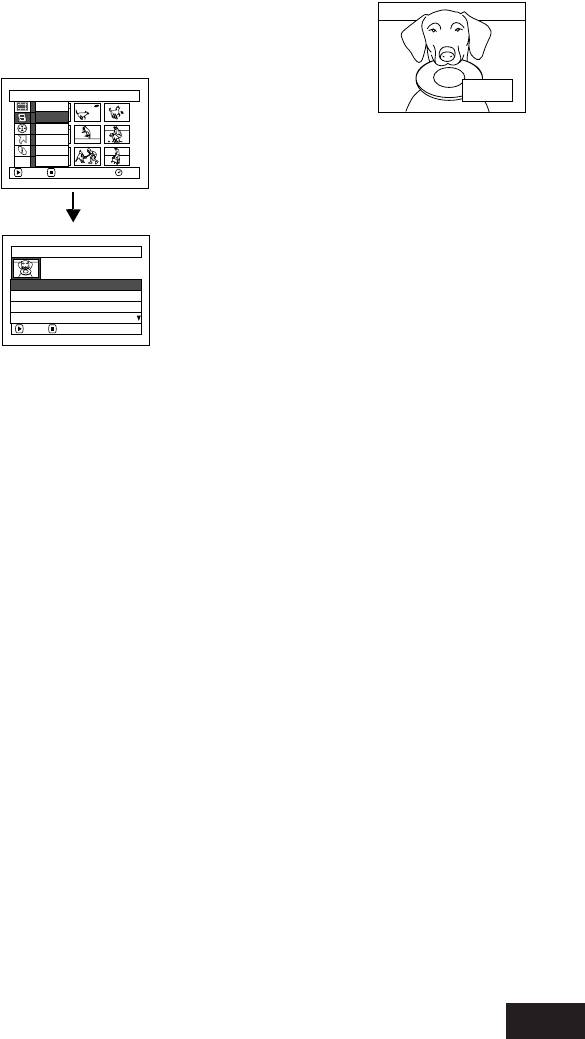
Воспроизведение списка воспроизведения (Воспроизведение)
1 Нажмите кнопку DISC NAVIGATION.
4 Выберите желае-
мый список
2 Нажмите кнопку MENU.
воспроизведения
на экране “Start
3 Выберите “Play”
Playlist”, затем
12 : 30PM
PlayList
AUG 30 2004
из меню “Play List”,
нажмите кнопку
Sw i t c h
Play
затем нажмите
6.
Create
кнопку 6.
Ed i t
Ti t le
ETC
Delete
Выбранный список воспроизведения
ENTER RETURN
RAM
будет воспроизведен с первого эпизода.
Для того, чтобы прервать воспроизведе-
ние, нажмите кнопку 7. Появится экран
дисковой навигации для текущего
Start PlayList
списка воспроизведения.
01 AUG 30 2004
12 : 30PM
02 SEP 10 2004 8:00AM
Примечание:
03 SEP 12 2004 9: 30AM
Если выбрано “Repeat Play: On”, будет осуществле-
04 SEP 20 2004 3: 15PM
ENTER RETURN
но повторное воспроизведение выбранного списка
воспроизведения (см. стр. 124).
113
инструкция предоставленна сайтом http://www.cmon.ru
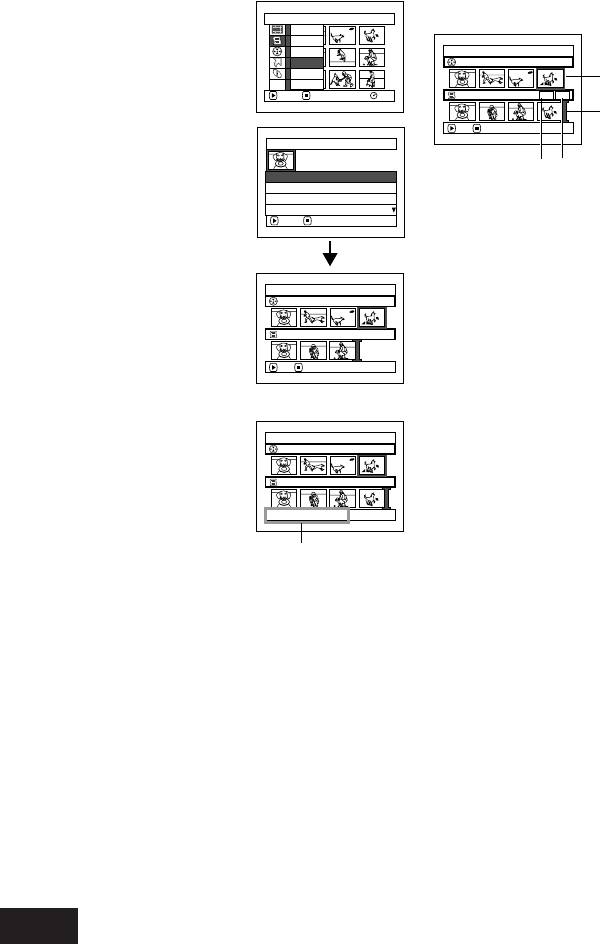
Добавление эпизода в список воспроизведения
(Редактирование списка воспроизведения)
1 Нажмите кнопку DISC NAVIGATION.
5 Наклоните джойстик вниз для переме-
щения курсора в нижнюю строку, и
2 Нажмите кнопку MENU.
наклоните его налево или направо для
выбора позиции, в которую будет
3 Выберите “Edit” из
добавлен эпизод.
PlayList
меню “Play List”,
Sw i t c h
Play
затем нажмите
Create
Edit PlayList
Ed i t
Al l Progra
ms
004/014
кнопку 6.
Ti t le
Добавляемый эпизод
ETC
Delete
ENTER RETURN
RAM
PlayList No.01
008/008
Позиция для
4 Выберите желаемый
ADD E X I T
добавления эпизода
список воспроизве-
Edit PlayList
дения на экране
*1
*2
01 AUG 30 2004
12 : 30PM
выбора списка
02 SEP 10 2004 8 : 00AM
*1 Номер эпизода перед позицией для
воспроизведения,
03 SEP 12 2004 9:30AM
04 SEP 20 2004 3:15PM
добавления эпизода.
затем нажмите
ENTER RETURN
*2 Общее количество эпизодов в списке
кнопку 6.
воспроизведения.
6 Наклоните джойстик вверх для переме-
В верхней строке
щения курсора в верхнюю строку, и
Edit PlayList
появятся эпизоды
Al l Progra
ms
004/014
наклоните его налево или направо для
программы, которая
выбора желаемого эпизода.
PlayList No.01
007/007
отображалась в
пункте 1, а в нижней
7 Нажмите кнопку 6 для копирования
ADD E X IT
строке - эпизоды
эпизода.
выбранного списка
воспроизведения.
После того, как эпизод будет добавлен,
Edit PlayList
появится отредактированный список
Al l Progra
ms
004/014
Примечание:
воспроизведения.
Если во время
PlayList No.01
008/008
Повторите пункты 5-7 для добавления
отображения пиктог-
других эпизодов.
рамм была нажата
AUG 30 2004 12:30:01PM
кнопка DISPLAY, внизу
экрана появится дата/
8 Нажмите кнопку 7. Появится запрос о
Дата/время записи
время записи
выходе из меню.
выбранного эпизода.
Нажмите кнопку
Примечания:
DISPLAY для возвраще-
• Курсор показывает позицию, в которую будет
ния к предыдущему экрану.
добавлен эпизод.
• Вы можете также выбрать несколько эпизодов
(см. стр. 93).
• Нажатие кнопки 7 во время добавления эпизода
приводит к появлению запроса о выходе из
меню “Edit Playlist”. Выберите “YES” для выхода
из меню редактирования списка воспроизведе-
ния. При выборе “NO” Вы вернетесь на экран
“Edit Playlist”.
• Если Вы нажмете кнопку MENU перед нажатием
кнопки / в пункте 5 или 6, появится экран
вложенного меню редактирования списка
воспроизведения. Вы можете также использо-
вать это вложенное меню для добавления
эпизодов (см. стр. 97).
114
инструкция предоставленна сайтом http://www.cmon.ru
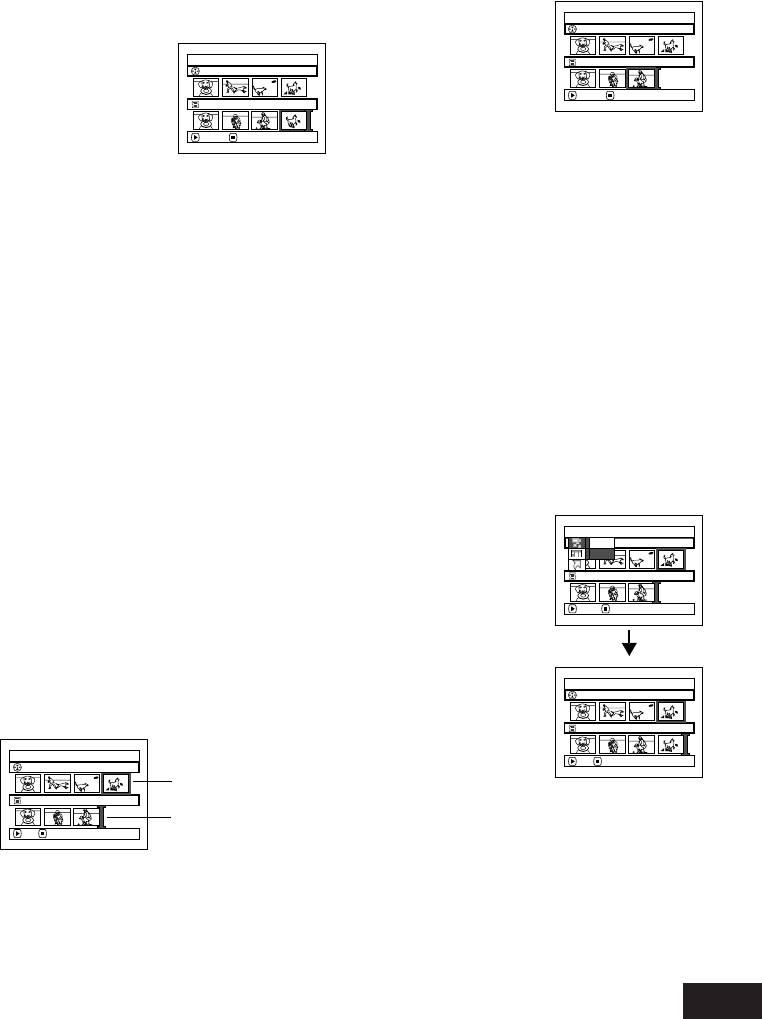
●Удаление эпизода из списка воспроизведения
●●
●●
(Редактирование списка воспроизведения)
1 Нажмите кнопку DISC NAVIGATION.
4 Нажмите кнопку
Edit PlayList
6.
Al l Progra
ms
004/014
2 Откройте экран
Edit PlayList
PlayList No.02
007/007
редактирования
Al l Progra
ms
004/014
Повторите пункты
желаемого списка
3 и 4 для удаления
EX ITDELETE
PlayList No.02
008/008
воспроизведения.
других эпизодов.
EX ITDELETE
Выполните пункты
5 Нажмите кнопку 7. Появится экран
2-4 на стр. 114.
подтверждения выхода из меню.
3 Переместите курсор на список воспро-
Примечания:
• Вы можете также выбрать несколько эпизодов
изведения в нижнем ряду и установите
(см. стр. 93).
курсор на эпизоде, который Вы желаете
• Наведите курсор на эпизод, который Вы
удалить.
желаете удалить, затем нажмите кнопку
DELETE на пульте дистанционного управления.
Вы можете также удалить эпизод из списка
воспроизведения.
Добавление эпизодов при помощи суб-меню редактирования
(Редактирование списка воспроизведения)
Вы можете использовать меню для добавления эпизодов в список воспроизведения.
1 Нажмите кнопку DISC NAVIGATION.
5 Нажмите кнопку MENU.
2 Откройте экран редактирования
6 Выберите “Add”,
Edit
желаемого списка воспроизведения.
затем нажмите
Al l Progra
Ex i t
ms
004/014
Add
кнопку 6.
007/007PlayList No.03
Выполните пункты 2 – 4 на стр. 114.
Повторите пункты
ENTER RETURN
3 Выберите позицию для добавления
3-6 для добавления
эпизода в списке воспроизведения,
других эпизодов.
расположенном в нижнем ряду.
7 Нажмите кнопку
Edit PlayList
4 Выберите эпизоды, которые Вы желаете
для выхода из
Al l Progra
ms
004/014
добавить, из верхнего ряда.
меню.
PlayList No.03
008/008
Edit PlayList
ADD E X I T
Al l Progra
ms
004/014
Добавляемые эпизоды
PlayList No.03
007/007
Позиция для вставки
Примечания:
ADD E X I T
эпизодов
• Выбранные эпизоды будут добавлены в позицию
для вставки эпизодов.
• Вы можете также выбрать несколько эпизодов
(см. стр. 93).
115
инструкция предоставленна сайтом http://www.cmon.ru
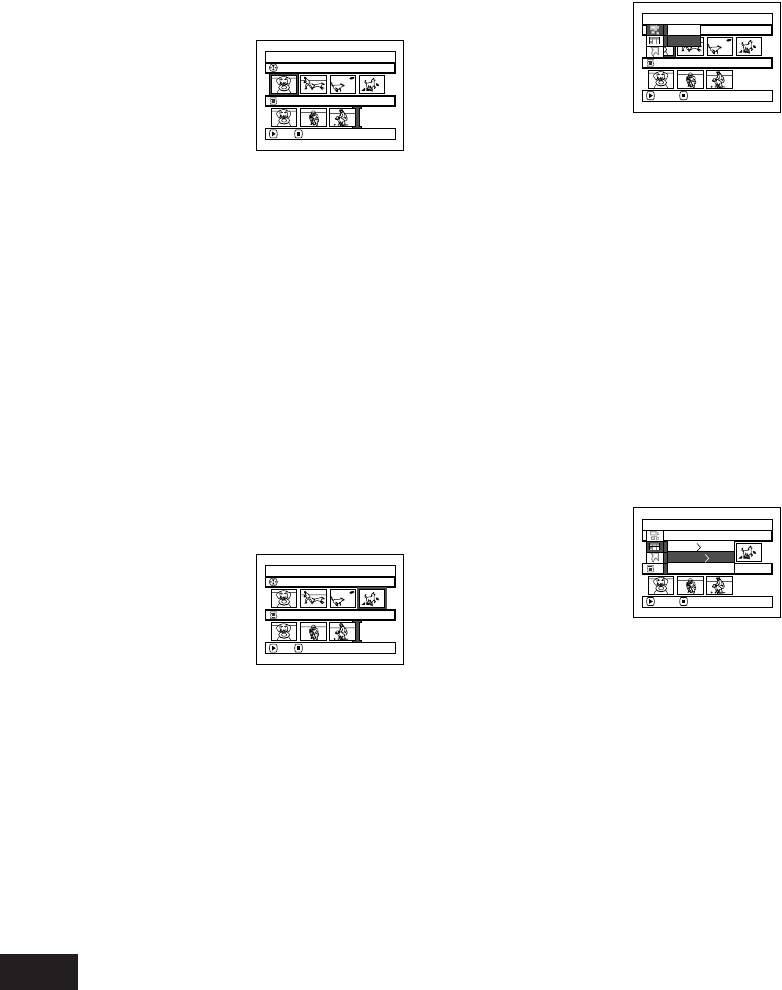
Удаление эпизодов при помощи суб-меню редактирования
(Редактирование списка воспроизведения)
Вы можете удалять эпизоды из списка воспроизведения на экране редактирования.
1 Нажмите кнопку DISC NAVIGATION.
5 Выберите “Delete”
Edit
из меню “Edit”,
Al l Progra
Ex i t
ms
001/014
Delete
2 Откройте экран
затем нажмите
Edit PlayList
PlayList No.04
007/007
редактирования
Al l Progra
ms
001/014
кнопку 6.
желаемого списка
ENTER RETURN
PlayList No.04
007/007
воспроизведения.
Повторите пункты
3-5 для удаления
ADD E X I T
Выполните пункты
других эпизодов.
2 – 4 на стр. 114.
6 Нажмите кнопку 7. Появится экран
3 Переместите курсор на список воспро-
подтверждения выхода из меню.
изведения в нижнем ряду.
Примечания:
• При удалении всех эпизодов из списка воспроиз-
4 Выберите эпизод, который Вы желаете
ведения этот список также стирается.
удалить, затем нажмите кнопку MENU.
• Вы можете также выбрать несколько эпизодов
(см. стр. 93).
Выбор эпизодов при помощи суб-меню редактирования
(Редактирование списка воспроизведения)
Вы можете выбрать последовательность эпизодов при добавлении или удалении эпизодов
из списка воспроизведения. Этот пункт меню “Select” удобен при выборе последовательно
записанных эпизодов для их добавления в список воспроизведения или для удаления.
1 Нажмите кнопку DISC NAVIGATION.
4 Выберите в меню
Select
“Select” “Start →
Al l Progra
ms
001/014
Start– Current
2 Откройте экран
Current”, “Current
Cur r ent – End
Edit PlayList
PlayList No.03
All
007/007
редактирования
→ End” или “All”,
Al l Progra
ms
004/014
желаемого списка
затем нажмите
ENTER RETURN
воспроизведения.
PlayList No.04
007/007
кнопку 6.
ADD E X I T
Примечание:
Выполните пункты
Для получения более подробной информации
2-4 на стр. 114.
о выборе последовательности эпизодов см.
стр. 106.
3 Выберите первый эпизод из желаемой
последовательности, затем нажмите
5 Нажмите кнопку 7. Появится экран
кнопку MENU.
подтверждения выхода из меню.
116
инструкция предоставленна сайтом http://www.cmon.ru
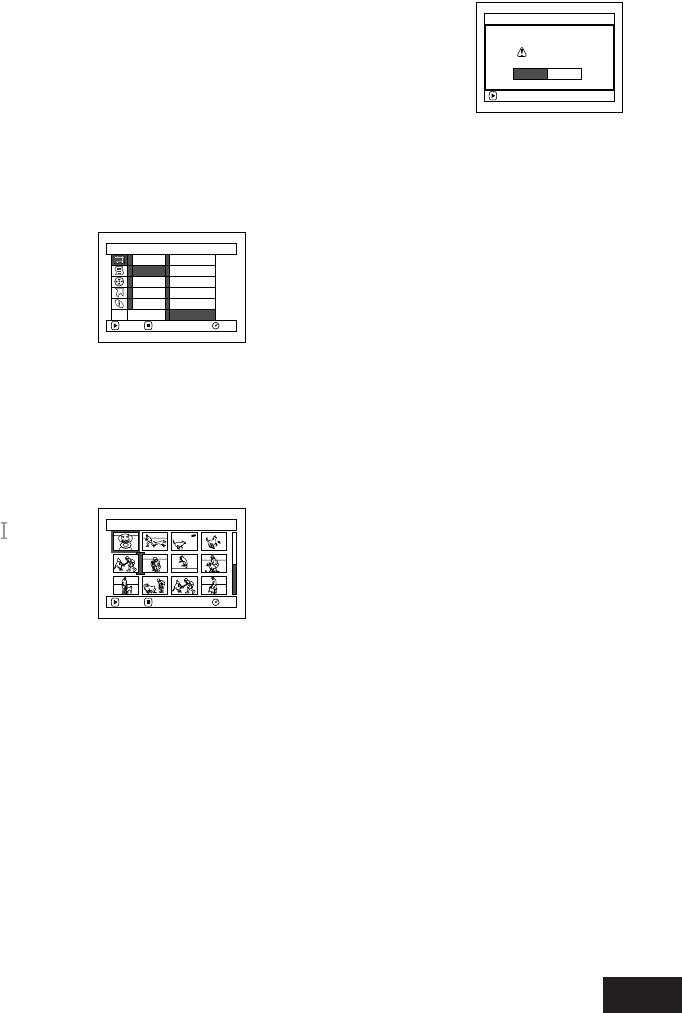
Установка последовательности эпизодов (Перемещение)
Вы можете перемещать эпизоды только когда выбрано “Category: All”.
1 Нажмите кнопку DISC NAVIGATION.
9 Появится экран
Move Scene
подтверждения
2 Нажмите кнопку MENU.
перемещения.
Move scenes?
YES NO
3 Выберите “Switch” из меню “Play List”,
Выберите “YES”,
ENTER
затем нажмите кнопку 6.
затем нажмите
кнопку 6.
4 Выберите эпизод, который Вы желаете
Выберите “NO” для отмены перемещения.
переместить, затем нажмите кнопку 6.
После выбора “Yes” или “No” снова
появляется экран выбора эпизода.
5 Нажмите кнопку MENU.
Для перемещения других эпизодов
повторите пункты 7 – 9.
6 Выберите “Scene”,
Scene
“Edit”, “Move”, затем
Delete
Thu
m
bna i l
10
Нажмите кнопку 7 для выхода из меню.
Ed i t
Sk i p
нажмите кнопку
Copy
Fade
Sel ect
Co
m
bine
6.
Примечания:
Detail
Divide
ETC
M
ove
• Если Вы нажмете кнопку MENU перед нажатием
ENTER RETURN
RAM
кнопки 6 в пункте 7, появится экран вложенно-
7 Появится экран
го меню (см. стр. 97).
“Move Scene”. Если
• Вы можете также выбрать несколько эпизодов
Вы действительно желаете переместить
(см. стр. 93).
этот эпизод, нажмите кнопку 6.
• Вы можете также перемещать неподвижные
изображения.
Если Вы желаете переместить другой
• Вы можете перемещать эпизоды только в списке
воспроизведения.
эпизод, Вы можете выбрать его на этом
экране.
8 Переместите
Se l ect I nsert Po i nt 006/019
отметку “
“ в
позицию, в
которую Вы
желаете перемес-
ENTER CANCEL
RAM
тить эпизод, затем
нажмите кнопку
6.
117
инструкция предоставленна сайтом http://www.cmon.ru
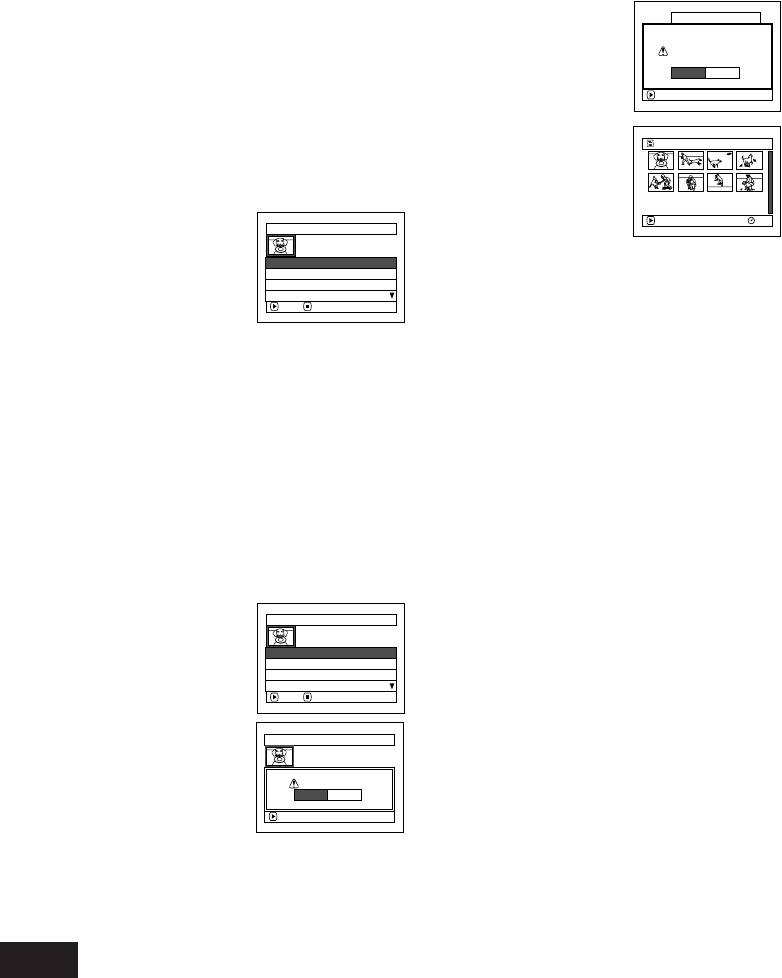
Изменение заголовка списка воспроизведения (Заголовок)
Списки воспроизведения имеют последовательные номера, соответствующие порядку их
создания, а также дату и время создания. Вы можете в любой момент изменить заголовок
списка воспроизведения.
1 Нажмите кнопку DISC NAVIGATION.
5 Появится экран
TITLE a t a Par k
подтверждения
2 Нажмите кнопку MENU.
выхода из меню.
Finish t i t l e setting?
Выберите “YES”,
YES NO
3 Выберите “Title” из меню “Play List”,
затем нажмите
ENTER
затем нажмите кнопку 6.
кнопку 6.
4 Выберите желаемый список воспроизве-
6 Нажмите кнопку 7
01 at a Park
001/008
дения на экране “Playlist Title”, затем
для выхода из
нажмите кнопку 6.
меню.
Для получения
После изменения
PLAY
RAM
PlayList Ti t le
информации о
заголовка
вводе заголовка
01 AUG 30 2004
12 : 30PM
появится экран
02 SEP 10 2004 8: 00AM
см. “Изменение
дисковой навигации для соответствую-
03 SEP 12 2004 9: 30AM
заголовка програм-
04 SEP 20 2004 3:15PM
щего списка воспроизведения.
ENTER RETURN
мы (заголовок)” на
стр. 109.
Примечание:
При помощи той же самой процедуры Вы можете в
любой момент изменить введенное название.
Удаление списка воспроизведения (Удаление)
1 Нажмите кнопку DISC NAVIGATION.
5 Появится экран подтверждения удале-
ния. Выберите “YES”, затем нажмите
2 Нажмите кнопку MENU.
кнопку 6.
3 Выберите “Delete” из меню “Play List”,
Для отмены удаления выберите “NO”.
затем нажмите кнопку 6.
После выбора “Yes” или “No” снова
появляется экран дисковой навигации
4 Выберите список
для всех программ.
Delete PlayList
воспроизведения,
который Вы
Примечание:
01 AUG 30 2004
12 : 30PM
желаете удалить,
02 SEP 10 2004 8 : 00AM
Удаление списка воспроизведения не приводит к
03 SEP 12 2004 9:30AM
удалению с диска входящих в него эпизодов.
на экране “Delete
04 SEP 20 2004 3:15PM
ENTER RETURN
Playlist”, затем
нажмите кнопку
Delete PlayList
6.
PlayList No.01
AUG 30 2004 12: 30P
M
Delete PlayList?
YES NO
ENTER
118
инструкция предоставленна сайтом http://www.cmon.ru
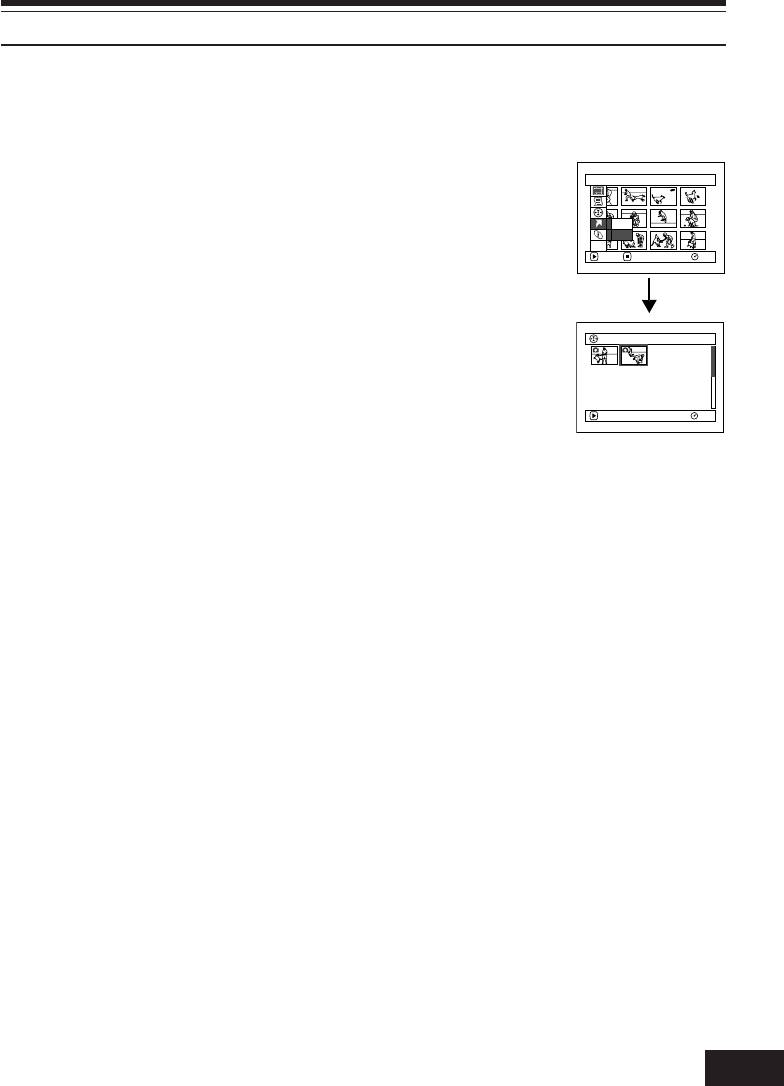
123
Переход
При помощи экрана дисковой навигации Вы можете перейти к первому или к последнему
эпизоду.
Вверх (в конец)
1 Нажмите кнопку DISC NAVIGATION.
3 Выберите “Top”
Go T o
(вверх) или “End”
2 Нажмите кнопку MENU.
(в конец) из меню,
Top
затем нажмите
End
кнопку 6.
ETC
ENTER RETURN
RAM
m
s
014 / 014All Progra
PLAY
RAM
(Когда выбрано “End”)
119
инструкция предоставленна сайтом http://www.cmon.ru
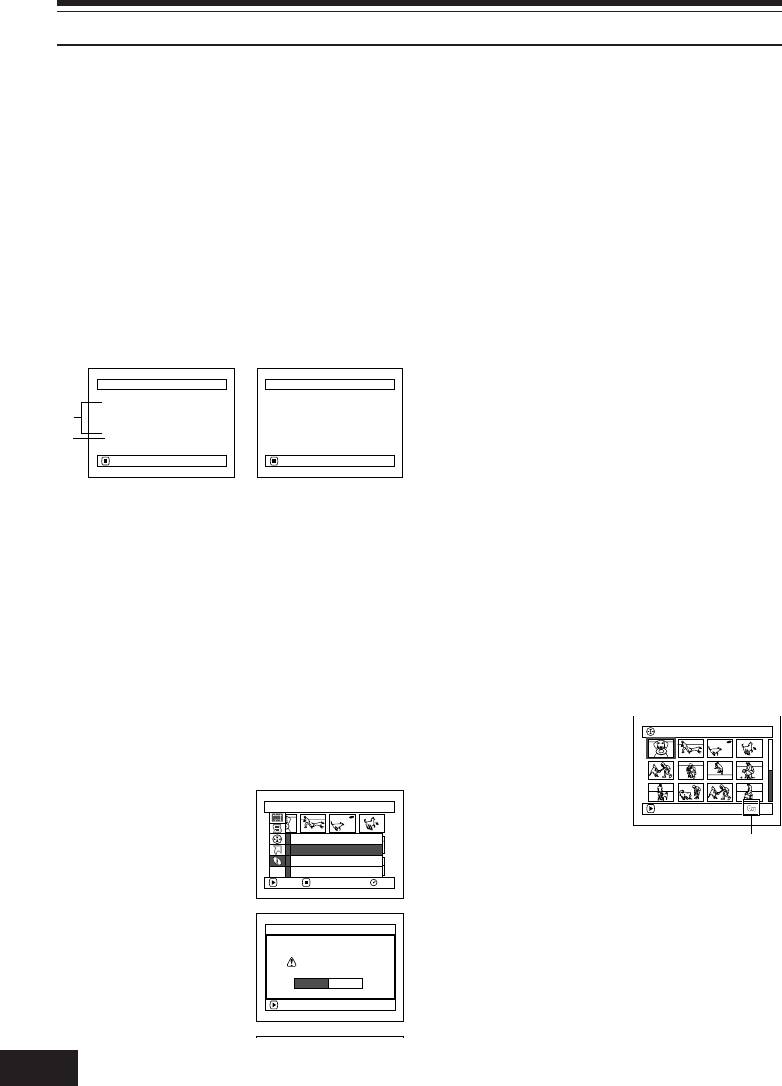
Работа с диском или картой памяти
123
Получение информации о свободном месте на диске или карте памяти
(Емкость)
Вы можете получать информацию о продолжительности дальнейшей записи на одну сторону
диска или на карту.
1 Нажмите кнопку DISC NAVIGATION.
4 Нажмите кнопку 7 для выхода из меню.
2 Нажмите кнопку MENU.
Экран дисковой навигации появится
снова.
3 Выберите “Capacity” в меню “Disc” или
“Card”, затем нажмите кнопку 6.
Примечание:
Когда установлен диск, защищенный от записи,
или закрытая карта, объем свободного места
(При использовании диска) (При использовании карты)
всегда отображается как “0”.
Capacity
Capacity
Approx.
Approx.
V I DEO( XTRA) : 17
m
in
PHOTO( F I NE) : 4 6 2
*1
V I DEO( F I NE ) : 26
m
in
PHOTO( NORM) : 9 2 4
V I DEO( S T D ) : 54
m
in
PHOTO( ECO) : 1848
*2
PHOTO :996
Capac it y : 96%
Capac i t y : 90%
RETURN
RETURN
*1 При использовании диска DVD-R: Отобража-
ется режим качества, выбранный при
первой записи на диск.
*2 При использовании диска DVD-R: эта
информация не отображается.
Защита диска от записи (защита диска)
Вы можете защитить диск DVD-RAM для предотвращения случайного стирания или редакти-
рования важных материалов. Пока защита не будет отключена, запись на диск невозможна.
1 Нажмите кнопку DISC NAVIGATION.
2 Нажмите кнопку MENU.
3 Выберите “Protect
Disc
Disc” в меню “Disc”,
затем нажмите
Capac i t y
Protect Disc
кнопку 6.
Format Disc
ETC
Update Cont rol Info.
ENTER RETURN
RAM
4 Появится экран
Protect Disc
подтверждения
установки защиты.
Write protect disc?
YES NO
Выберите “YES”,
ENTER
затем нажмите
кнопку 6.
120
m
s
001/019Al l Pr ogra
PLAY
RAM
Пиктограмма
защиты диска
1
Для отмены
установки защиты
выберите “NO”.
После выбора
“Yes” или “No”
снова появляется
экран дисковой
навигации.
Примечание:
• Для отмены защиты диска выполните приведен-
ную выше процедуру снова. Появится экран
подтверждения снятия защиты.
Выберите “YES” для отключения защиты.
инструкция предоставленна сайтом http://www.cmon.ru
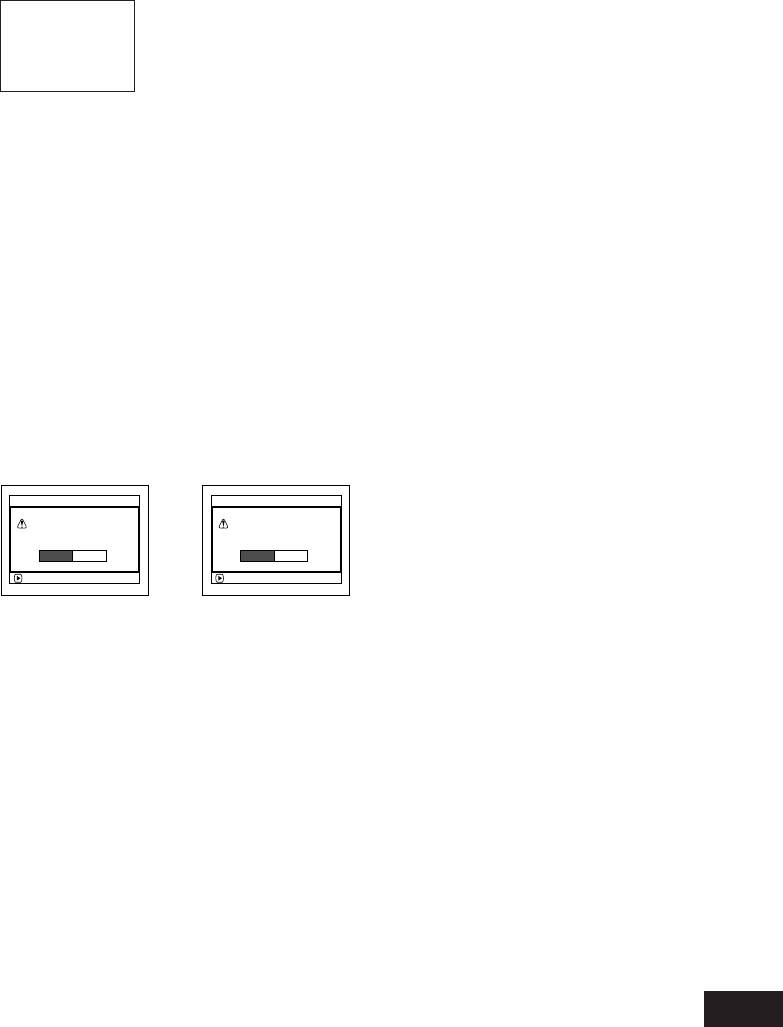
13
Инициализация диска DVD-RAM или карты
(Форматирование диска/форматирование карты)
• Внимательно следите за тем, чтобы в процессе инициализации не
отключалось питание. Если видеокамера DVD отключится во время
Прежде чем
инициализации, и процесс инициализации будет прерван, инициализа-
Вы начнете
ция будет осуществлена неправильно, что может привести к поврежде-
нию информации, записанной на диске или карте.
Примечания:
1 Нажмите кнопку DISC NAVIGATION.
• При инициализации вся информация, записан-
ная на диске или карте, удаляется. Будьте
2 Нажмите кнопку MENU.
внимательны, чтобы не стереть по ошибке
важные записи.
3 Выберите “Format Disc” или “Format
• При инициализации карты или диска используй-
Card” в меню “Disc” или “Card”, затем
те адаптер/зарядник переменного тока, чтобы
исключить возможность отключения питания
нажмите кнопку 6.
видеокамеры DVD. Если процесс инициализации
прерван в результате отключения питания, диск
Появится экран подтверждения форма-
или карта не будет инициализирован должным
тирования диска или карты.
образом.
• Инициализация сильно поцарапанного или
4 Выберите “YES”, затем нажмите кнопку
загрязненного диска может оказаться невоз-
6.
можной. Не пользуйтесь такими дисками.
• При установке нового диска DVD-R появится
сообщение: “Disc is not formatted” (диск не
Для отмены инициализации выберите “NO”.
отформатирован). Отформатируйте диск,
руководствуясь отображаемыми сообщениями
(При использовании
(При использовании
(см. стр. 45).
диска DVD-RAM)
карты)
• Эта видеокамера DVD может не распознавать
некоторые диски или карты, которые были
инициализированы на компьютере или на другом
For
m
at Disc
For
m
at Card
устройстве.
A l l data
w
i l l be deleted.
A l l data
w
i l l be deleted.
• Если Вы попытаетесь инициализировать диск
For
m
at the disc no
w
?
For
m
at the card no
w
?
или карту, когда эта видеокамера DVD подклю-
YES NO
YES NO
чена к компьютеру при помощи кабеля USB,
ENTER
ENTER
инициализация диска или карты может
оказаться невозможной, и такой диск или карта
не подойдет для использования на этой
После завершения инициализации одной
видеокамере DVD.
стороны диска видеокамера DVD
возвращается в режим паузы при записи.
121
инструкция предоставленна сайтом http://www.cmon.ru
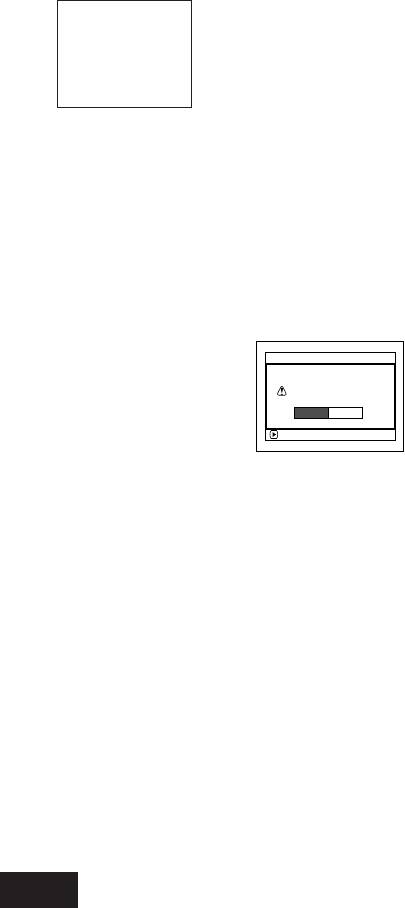
1
Обновление управляющей информации на диске DVD-RAM
(Обновление управляющей информации)
Дисковая навигация, используемая на этой видеокамере DVD, использует особый формат
для хранения дополнительной информации о записях, например, настроек функции пропус-
ка, специальных эффектов и пр. При использовании другого устройства для редактирова-
ния диска, записанного на этой видеокамере DVD, и последующей установке этого диска в
эту видеокамеру система дисковой навигации может не работать должным образом. В этом
случае используйте функцию обновления управляющей информации.
• Если при обновлении управляющей информации видеокамера DVD
подключена к источнику питания через адаптер переменного тока,
Прежде чем
примите особые меры для предотвращения обесточивания устройства.
Если видеокамера DVD отключится во время обновления информа-
Вы начнете
ции, и процесс обновления не будет завершен, управляющая информа-
ция не будет обновлена должным образом.
1 Нажмите кнопку DISC NAVIGATION.
5 Нажмите кнопку 7 для выхода из меню.
2 Нажмите кнопку MENU.
Примечания:
• При обновлении управляющей информации
используйте адаптер/зарядник переменного
3 Выберите “Update Control Info.” в меню
тока, чтобы исключить возможность отключе-
“Disc”, затем нажмите кнопку 6.
ния питания видеокамеры DVD. Если процесс
обновления информации прерван в результате
Появится экран подтверждения обнов-
отключения питания, управляющая информация
ления управляющей информации.
не будет обновлена должным образом.
• Если диск содержит много записей, обновление
управляющей информации может занять
4 Выберите “YES”,
Upda te Con t ro l I n fo.
некоторое время.
затем нажмите
• Нажатие кнопки 7 на экране подтверждения
кнопку 6.
Upda te Con t ro l I n fo?
приводит к возвращению на экран пиктограмм.
YES NO
Появится сообще-
ENTER
ние, указывающее
на происходящий
процесс, затем снова появится экран
дисковой навигации.
Пока отображается сообщение об
обновлении информации, экран может
быть темным.
Для отмены обновления управляющей
информации выберите “NO”.
122
инструкция предоставленна сайтом http://www.cmon.ru
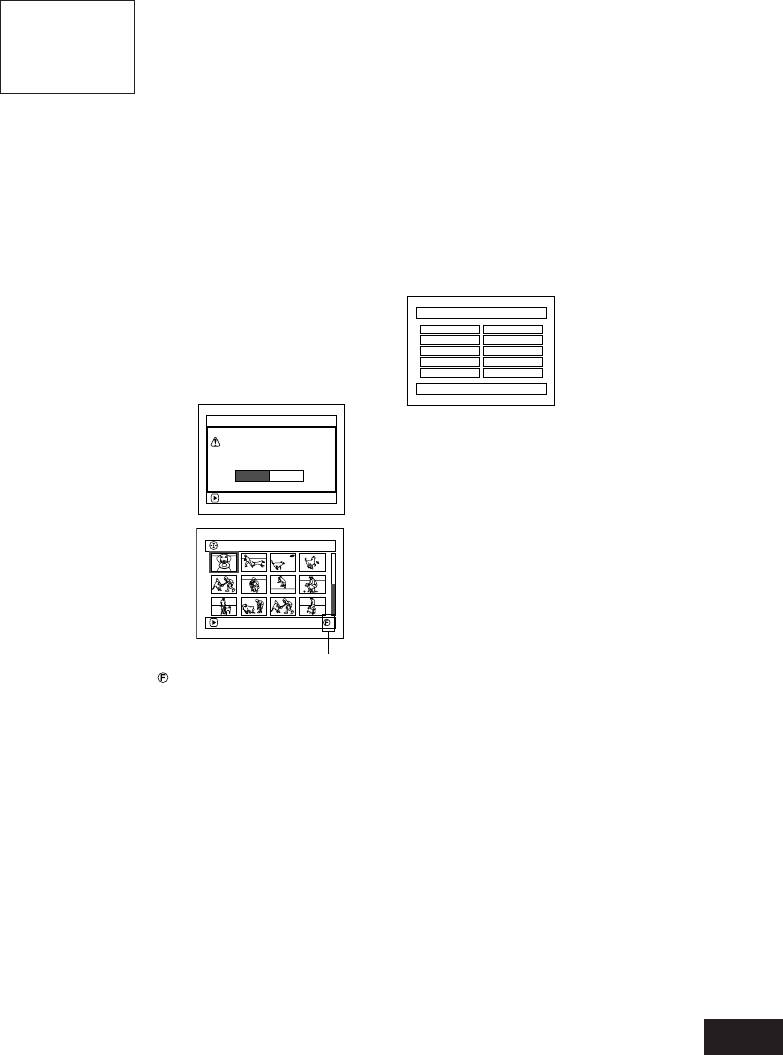
1
Завершения диска DVD-R (Завершение диска)
• При завершении диска DVD-R используйте адаптер/зарядник пере-
менного тока, чтобы исключить возможность отключения питания
Прежде чем
видеокамеры DVD. Если процесс завершения диска DVD-R прерван в
Вы начнете
результате отключения питания, диск не будет завершен должным
образом, что в худшем случае может привести к повреждению диска.
Если Вы желаете воспроизводить записанный на этой видеокамере диск DVD-R на проигры-
вателе, совместимом с 8-см дисками DVD-R, Вы должны завершить этот диск на этой
видеокамере. Завершенный диск DVD-R может быть воспроизведен на проигрывателе DVD,
например, на проигрывателе DVD-видео. В качестве названия в меню проигрывателя DVD
будет отображаться дата записи.
1 Нажмите кнопку DISC NAVIGATION.
5 После завершения инициализации
появится экран дисковой навигации для
2 Нажмите кнопку MENU.
всех программ.
3 Выберите “Finalize” в меню “Disc”, затем
SELECT I TEM
001/010
нажмите кнопку 6.
01:SEP 10 2004
06 :NOV 10 2004
02:SEP 15 2004
07 :NOV 10 2004
03:SEP 18 2004
08 :NOV 10 2004
04:OCT 8 2004
09 :DEC 10 2004
Диск будет завершен.
05:OCT 10 2004
10 :DEC 10 2004
TOP PREV NEXT END
4 Выберите “YES”,
Finalize Disc
(Экран при просмотре
затем нажмите
на проигрывателе DVD)
Further recording on this
кнопку 6.
disc will be impossible.
Finalize? (Apporox. 23min.)
YES NO
Примечания:
ENTER
• Не завершайте диски, записанные на этой
видеокамере DVD, на других устройствах.
Появится сообще-
• На завершенный диск DVD-R невозможно
ние о завершении
m
s
001/ 015All Progra
осуществлять дальнейшую запись.
диска, затем диск
• Если диск в видеокамере DVD уже завершен,
будет завершен.
Вы не можете выбрать “Finalize Disc”.
Завершенные
• При завершении диска DVD-R используйте
адаптер/зарядник переменного тока. При
диски отображают-
PLAY
использовании аккумулятора завершение диска
ся на экране
невозможно. Если процесс завершения диска
дисковой навига-
Завершенный
DVD-R прерван в результате отключения
ции со значком “
“.
диск DVD-R
питания, диск не будет завершен должным
образом, что может привести к повреждению
диска.
• На экране “Finalize Disc” указывается лишь
предполагаемое время, которое потребуется для
завершения диска.
• Чем меньше материала записано на диске, тем
дольше будет проходить завершение такого
диска.
123
инструкция предоставленна сайтом http://www.cmon.ru
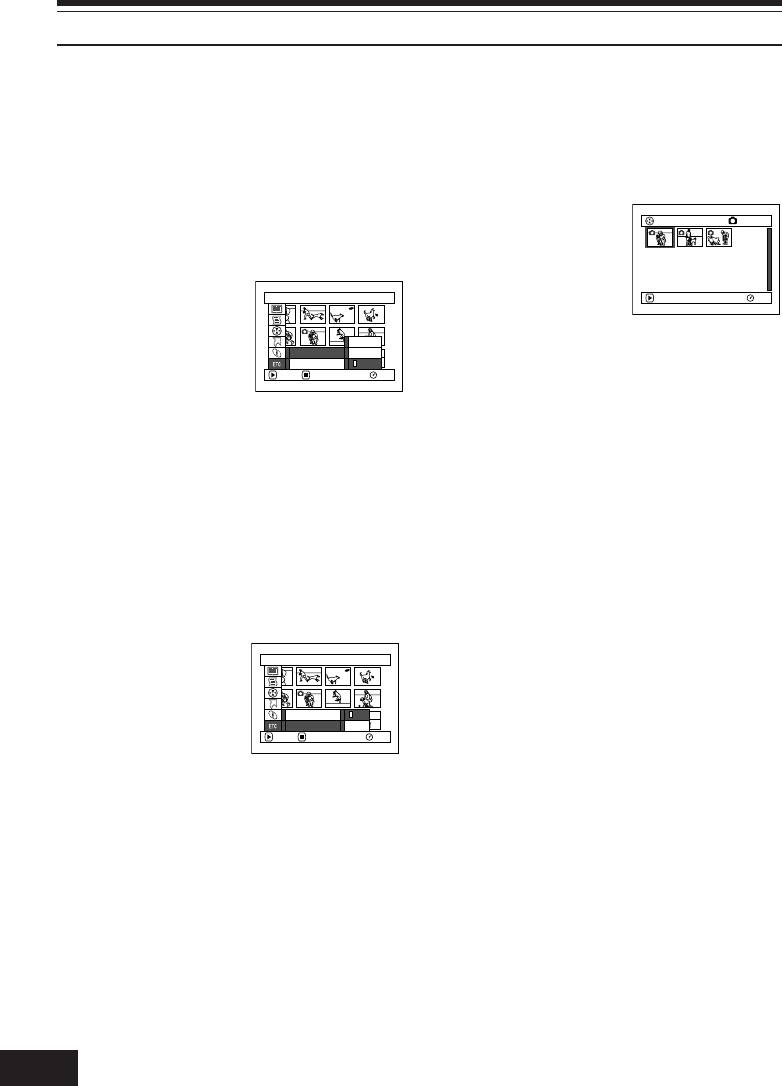
Прочее
1
Независимое отображение фильмов или снимков (Категория)
Эпизоды, записанные на этой видеокамере DVD, могут отображаться в порядке их записи
независимо от того, фильмы это или фотоснимки. Вы можете использовать этот экран диско-
вой навигации для включения режима отображения только фильмов или только фотоснимков.
1 Нажмите кнопку DISC NAVIGATION.
4 Выберите
m
s
006/ 015Al l Progra
желаемый режим
2 Нажмите кнопку MENU.
отображения,
затем нажмите
3 Выберите “Category”
кнопку 6.
Others
PLAY
RAM
в меню “Others”,
затем нажмите
(Когда выбрано “PHOTO”)
Al l
кнопку 6.
Category
VIDEO
Repeat Play
PHOTO
All: Отображаются все эпизоды, снимки
ENTER
RETURN
RAM
и фильмы, в порядке записи.
VIDEO: Отображаются только фильмы в
порядке записи.
PHOTO: Отображаются только фотосним-
ки в порядке записи.
12
Повторное воспроизведение эпизодов (Repeat Play)
1 Нажмите кнопку DISC NAVIGATION.
Если выбрана последовательность эпизодов:
Осуществляется повторное воспроизведение
2 Нажмите кнопку MENU.
эпизодов из выбранной последовательности.
●●
●Для отключения повторного
●●
3 Выберите “Repeat
Others
Play” в меню
воспроизведения:
“Others”, затем
Воспользуйтесь одним из следующих методов
нажмите кнопку
Category
On
для отключения повторного воспроизведения:
6.
Repeat Play
O
ff
• Выберите “Off” в пункте 4 слева.
ENTER
RETURN
RAM
• Выключите видеокамеру DVD.
4 Выберите “On”,
• Нажмите кнопку DISC EJECT для
затем нажмите кнопку 6: Начнется
удаления диска.
воспроизведение.
Примечания:
Выберите “Off” для отключения повтор-
• Нажмите кнопку 7 для прекращения воспроиз-
ного воспроизведения.
ведения. Тем не менее, режим повторного
воспроизведения при этом не отключается.
• Возможно также последовательное воспроизве-
дение неподвижных изображений.
●●
●●
●Когда включено повторное
• Если воспроизведение включено из режима
воспроизведение:
паузы при записи, функция повторного
воспроизведения не действует.
Если выбран один эпизод: После завершения
последнего эпизода повторяется воспроиз-
ведение всех эпизодов, начиная с первого.
124
инструкция предоставленна сайтом http://www.cmon.ru
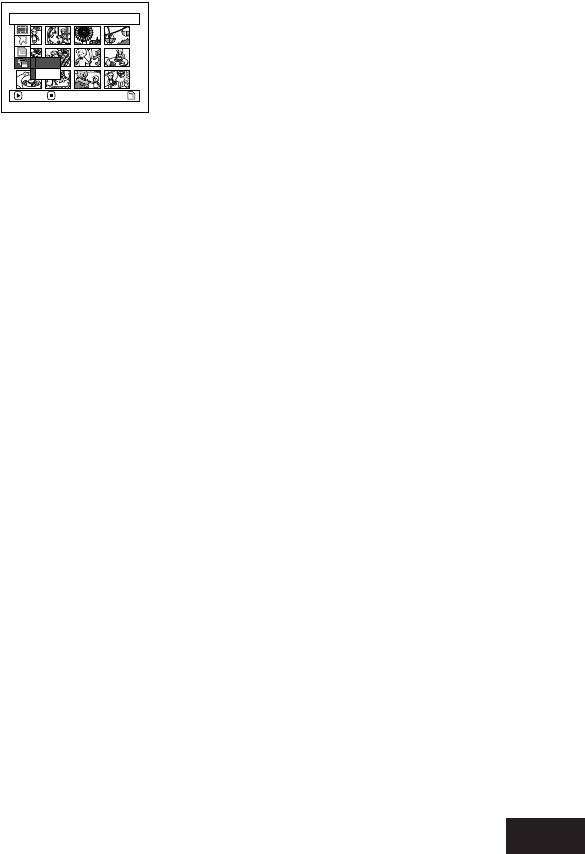
3
Воспроизведение в режиме просмотра слайдов
(Последовательное воспроизведение снимков)
При воспроизведении записанных на карте снимков видеокамера DVD включает режим
паузы после воспроизведения каждого снимка.
Режим демонстрации слайдов позволяет Вам осуществлять последовательное воспроизве-
дение фотоснимков.
1 Нажмите кнопку DISC NAVIGATION.
Примечания:
• В режиме демонстрации слайдов воспроизведе-
ние начинается с первого снимка на карте.
2 Нажмите кнопку MENU.
• Если Вы нажмете кнопку 7 или отключите
видеокамеру DVD, режим демонстрации слайдов
3 Выберите “Slide
отключается.
Slide Show
Show”, “All” или
“DPOF” в меню
Al l
“Others”, затем
DPOF
нажмите кнопку
ENTER RETURN
6.
All: Для воспроизведения всех
неподвижных изображений,
записанных на карте памяти, в
режиме демонстрации слайдов.
DPOF: Для воспроизведения в режиме
демонстрации слайдов только
снимков, для которых настроены
параметры DPOF.
Нажатие кнопок 6 приводит к
включению демонстрации слайдов.
После завершения воспроизведения
видеокамера DVD переходит в режим
паузы при воспроизведении на после-
днем снимке.
Нажатие кнопки 7 приводит к возвраще-
нию на экран дисковой навигации.
125
инструкция предоставленна сайтом http://www.cmon.ru



